Page 1
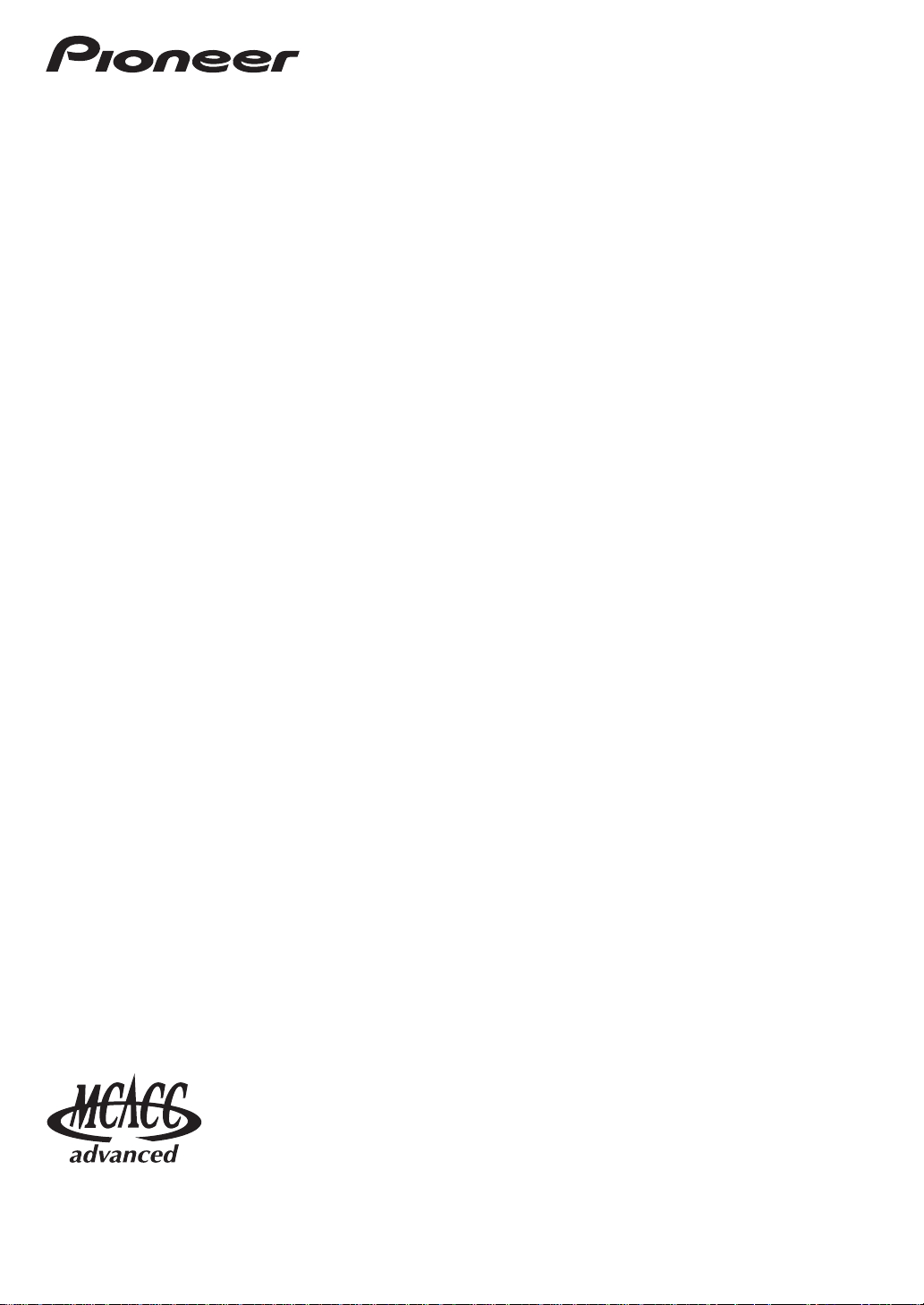
Handleiding
– Advanced MCACC PC-beeldweergaveprogramma –
audio/video multikanaals receiver
Page 2
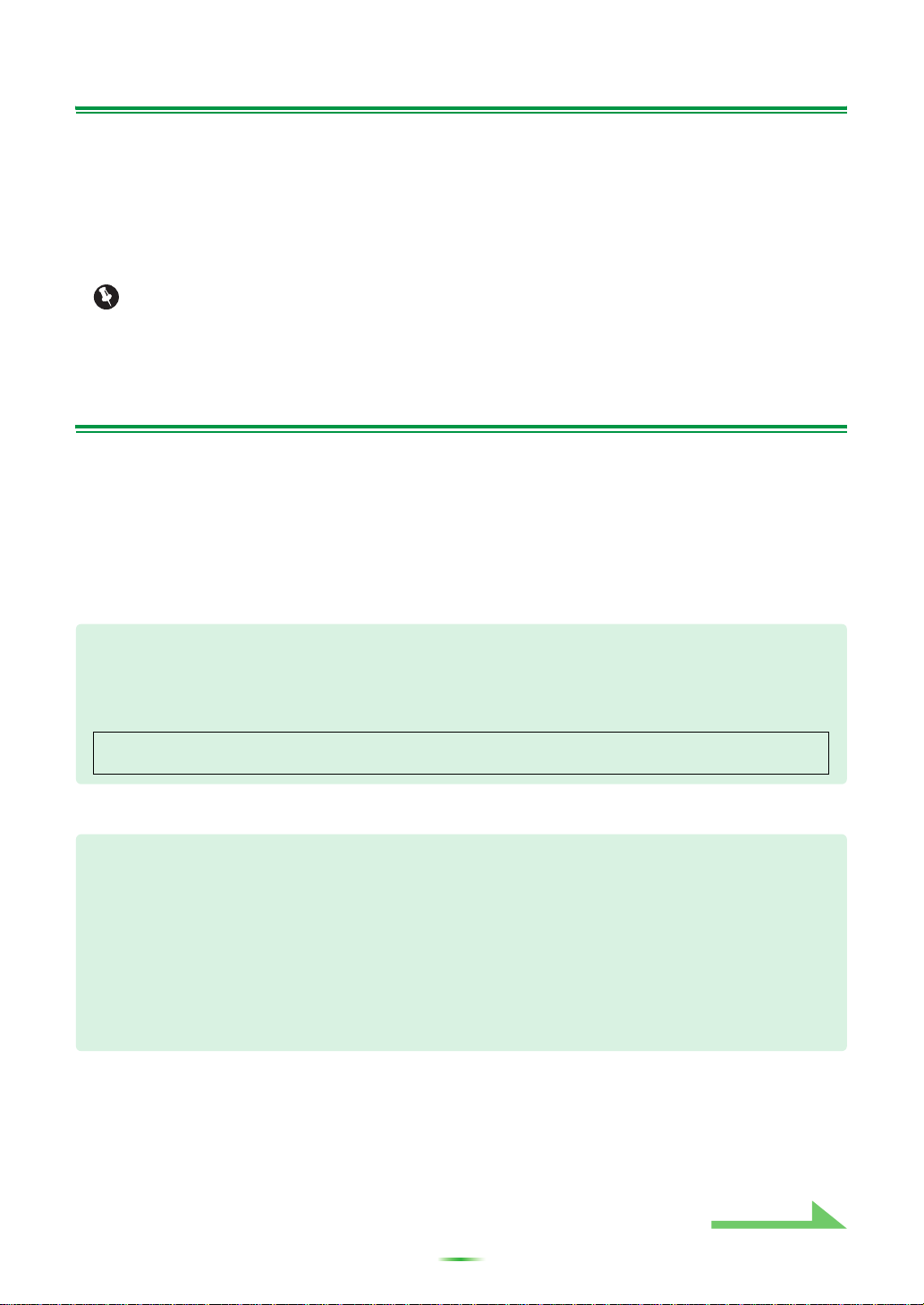
Omtrent deze handleiding
Dit is de handleiding voor het gebruik van het programma dat op uw computerscherm de
nagalmfrequentiekarakteristieken van de luisterruimte weergeeft, de groepsvertragingkarakteristieken van
de luidsprekers en de MCACC-parameters gemeten door de Geavanceerde MCACC-functie van uw
receiver.
In deze handleiding pogen we alles te beschrijven dat nodig is voor gebruik van het programma, van de
installatie tot en met het oplossen van problemen. Voor het gebruik van het programma zult u ook de
receiver moeten bedienen, dus leest u vooral ook de handleiding van de receiver.
Belangrijk
De uitleg betreffende de “Group Delay” functies (“groepsvertragingkarakteristieken van de
luidsprekers” enz.) in deze handleiding heeft alleen betrekking op receivers die de breedbandfasecontrolefunctie ondersteunen.
Omtrent het Geavanceerde MCACC programma
De functies van het Geavanceerde MCACC-programma worden met hetzelfde doel gebruikt als de “Reverb
View” en de “Group Delay” functies van de receiver zelf (zie de handleiding van de receiver), namelijk om
de nagalmkarakteristieken van de luisteromgeving en de groepsvertragingkarakteristieken van de
luidsprekers weer te geven. De grafieken zijn echter nauwkeuriger en gemakkelijker af te lezen op het
scherm van een computer. Het programma kan ook worden gebruikt om de gemeten waarden weer te
geven die in het MCACC-geheugen van de receiver zijn opgeslagen.
Vereisten voor gebruik van het programma op uw PC
• De computer moet een PC zijn met een van de volgende besturingssystemen: Microsoft® Windows®
Vista Home Basic/Home Premium/Ultimate SP1 of Windows® XP Professional/Home Edition SP3.
• De monitor moet een beeldresolutie hebben van 800 x 600 dots (SVGA) of meer.
• De computer moet zijn uitgerust met een USB-poort (er is een afzonderlijk USB-apparaat vereist voor
het overbrengen van de meetgegevens van de receiver naar de computer.)
Microsoft®, Windows®Vista en Windows®XP zijn gedeponeerde handelsmerken of handelsmerken van Microsoft
Corporation in de Verenigde Staten en/of in andere landen.
Voornaamste mogelijkheden van het applicatieprogramma
1. Toont de nagalmfrequentiekarakteristieken van uw luisterkamer in 3D grafieken. U kunt deze
meetgegevens weergeven zowel met als zonder de egalisatie van de receiver (voor en na ijking).
2. Toont u de driedimensionale grafische afbeeldingen van de groepsvertragingkarakteristieken van de
verschillende luidsprekers. (De waarden vóór en na de ijking kunnen worden weergegeven.)
3. Toont u een lijst van de Geavanceerde MCACC-parameters (de resultaten van de metingen).
4. Toont u de grafieken in een aantal verschillende formaten naar keuze.
5. Stelt u in staat om de diverse gemeten gegevens op de computer op te slaan.
6. Laat u notities maken en opslaan over de eigenschappen van uw kamer tijdens de meting ervan,
enz.
7. Stelt u in staat om de diverse grafieken en de MCACC-meetwaarden af te drukken.
Ga door
2
Page 3
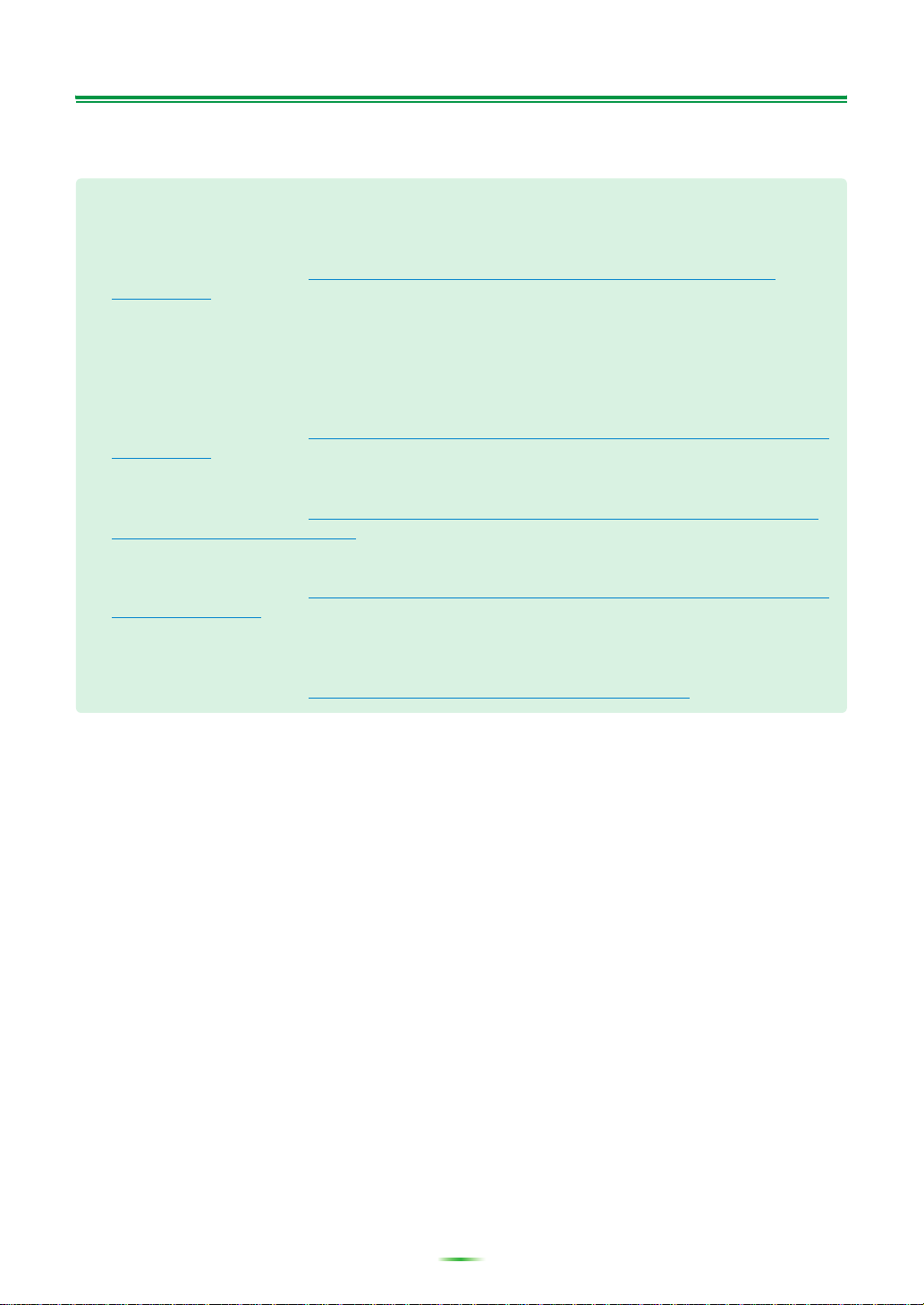
Omtrent het Geavanceerde MCACC programma (vervolg)
Nuttige toepassingen van dit applicatieprogramma
1. De geavanceerde equalizer-instelling, die u kunt maken met de receiver (zie de handleiding van de
receiver), stelt u in staat een optimale meetperiode te kiezen voor de automatische equalizerinstelling. Aan de hand van de nagalmkarakteristieken (Reverb) die het programma u toont, kunt u
gemakkelijk de beste meetperiode voor uw kamer kiezen.
Zie voor verdere informatie
(bladzijde 18).
2. Een onevenwichtige nagalmfrquentiekarakteriek in uw luisterkamer kan erg lastig zijn voor het
bereiken van een zuiver klankbeeld. De grafieken die dit programma toont, geven u echter een
uiterst doeltreffend instrument, want hieraan kunt u de nagalmfrequentiekarakteristiek in een
oogopslag aflezen. Bovendien kunt u hiermee van tevoren het effect controleren van bepaalde
ingrepen om de akoestiek van uw kamer te verbeteren, zoals bijvoorbeeld het aanbrengen van
geluiddempend materiaal.
Zie voor verdere informatie
(bladzijde 20).
3. De nagalmkarakteristieken na de ijking kunnen worden weergegeven. Hier kunt u de EQ-effecten
controleren van de Geavanceerde MCACC-metingen die u hebt gemaakt.
Zie voor verdere informatie
vóór en na de ijking
4. Met de groepsvertraginggrafieken kunt u de groepsvertragingkarakteristieken vóór en na de ijking
controleren.
Zie voor verdere informatie
Delay)
(bladzijde 24).
5. Het MCACC-parameterdisplay (Parameters) stelt u in staat om alle parameters (meetwaarden) die in
de MCACC-geheugens van de receiver zijn opgeslagen op het scherm van uw computer weer te
geven.
Zie voor verdere informatie
(bladzijde 22).
Bepalen van de meetperiode voor de Advanced EQ Setup ijking
Controlepunten om de nagalmkarakteristiek van uw kamer te verbeteren
Omtrent de weergave van de grafieken van de nagalmkarakteristieken
Aflezen van de grafiek voor de groepsvertragingkarakteristieken (Group
Weergave van de MCACC-parameters
(bladzijde 25).
3
Page 4
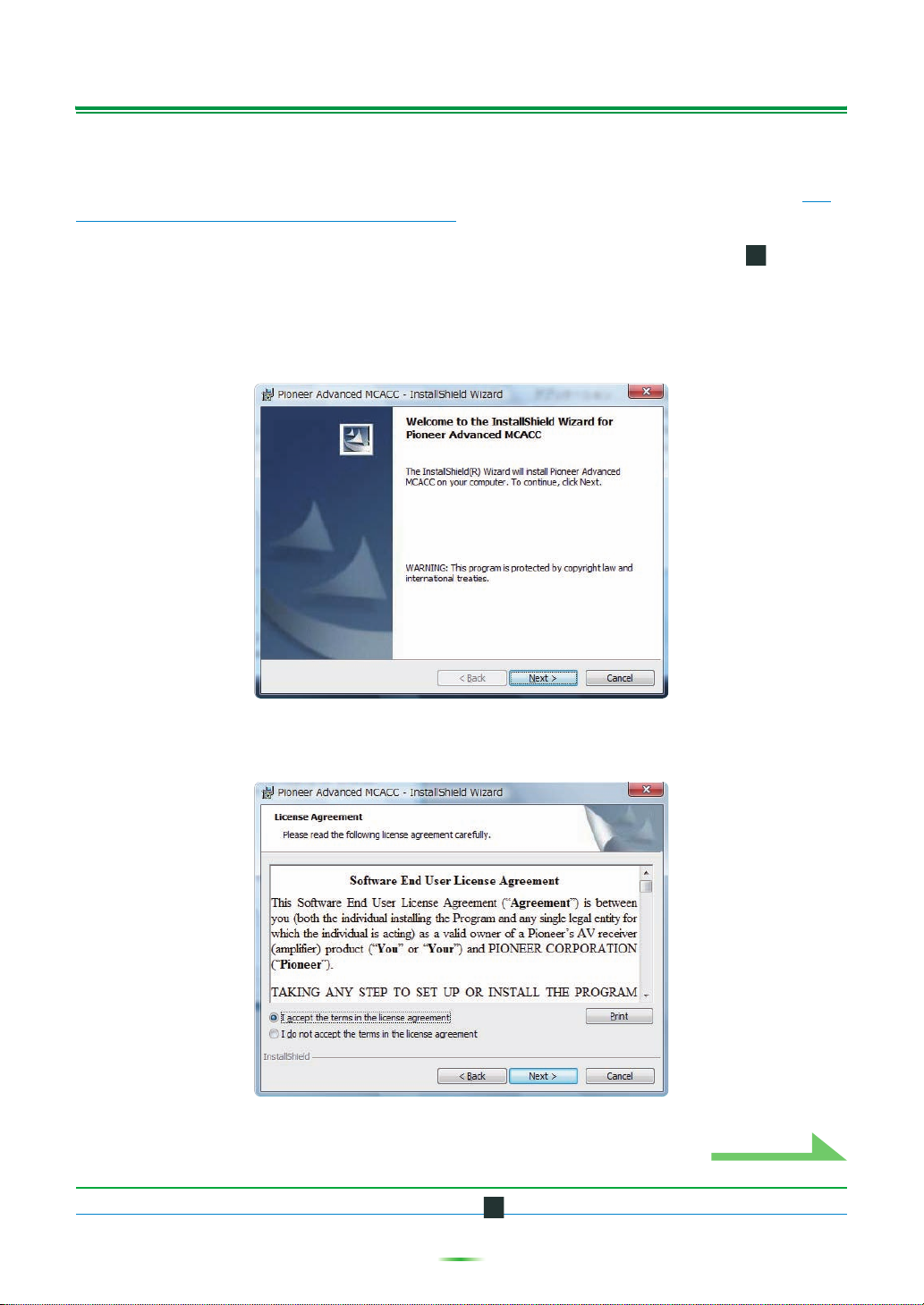
Het programma installeren
Voor het installeren van dit programma op uw PC gebruikt u het gedownloade installeerprogramma.
Dit installeerprogramma vindt u in de map die u zelf bij het downloaden ervoor hebt gekozen.
Als er een vroegere versie van het Advanced MCACC programma (“Ver. 1.1”, “Ver. 1.4”, “Ver. 2.0”, “Ver. 2.1” of
“Ver. 2.2”) op uw computer is geïnstalleerd, moet u het programma updaten. Zie voor verdere informatie
programma met een update vernieuwen
(bladzijde 26).
1 Dubbelklik op het “PioneerAdvancedMCACC_e_ver_*_*.exe” bestand .
Het getal na “ver” in de bestandsnaam is het versienummer van het installeerprogramma.
Afhankelijk van de huidige configuratie van uw PC kan het even duren voordat de InstallShield Wizard op
het scherm verschijnt.
2 Klik op “Next”.
Het
3 (Als u akkoord gaat met de inhoud van de License Agreement), selecteert u “I
accept the terms in the license agreement” en dan selecteert u “Next”.
Dan verschijnt het bestemmingskeuzescherm van het installeerprogramma.
Continue
Ga door
Problemen oplossen
Als er een foutmelding verschijnt wanneer u dubbelklikt op en als u niet verder kunt gaan met het installeren.
4
Page 5
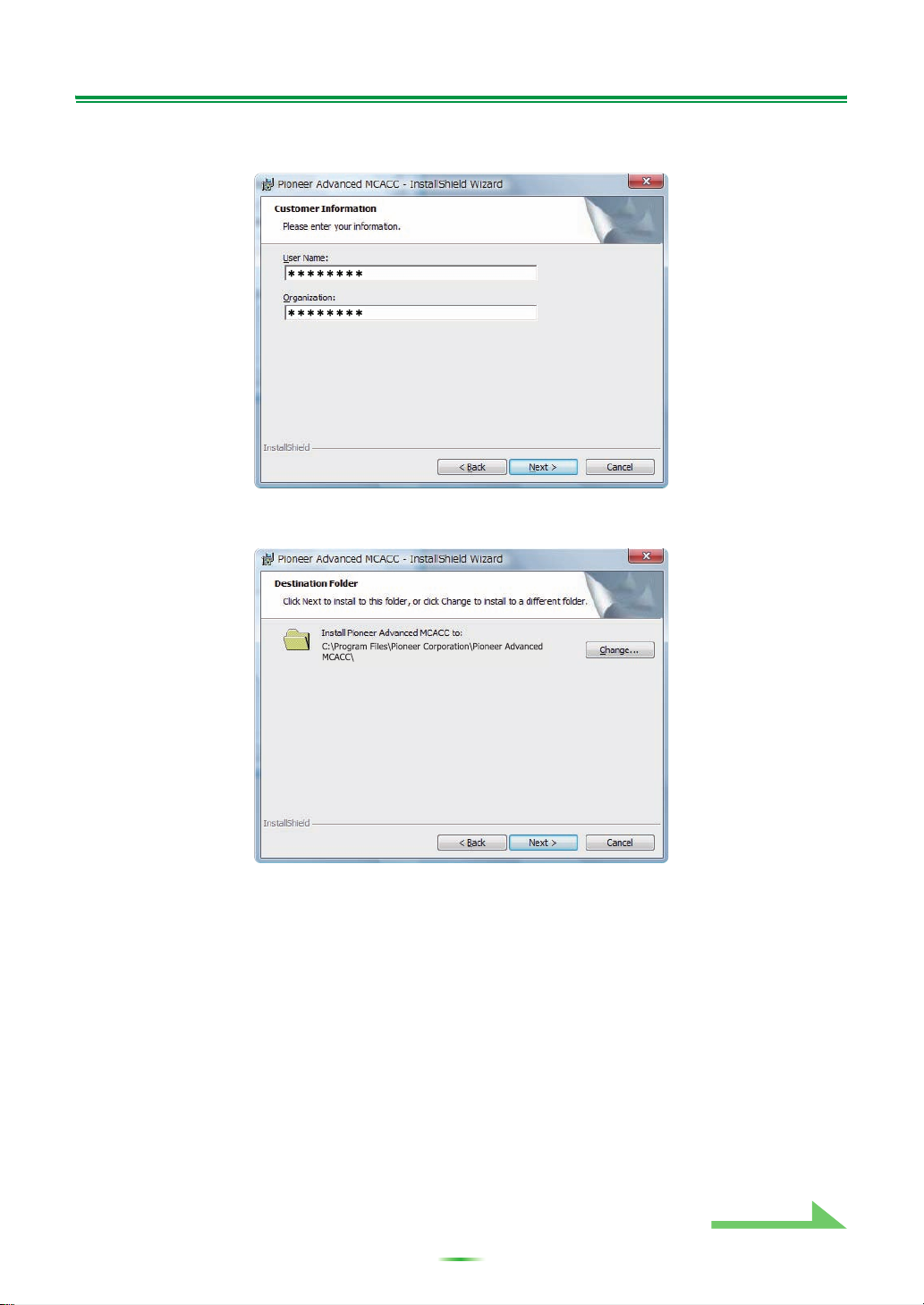
Het programma installeren (vervolg)
4 Voer de klantinformatie in en selecteer dan “Next”.
5 Klik op “Next”.
Het programma wordt geïnstalleerd in de map die is aangegeven bij “Destination Folder”. U kunt de
bestemmingsmap veranderen door op “Change...” te klikken.
Continue
Ga door
5
Page 6
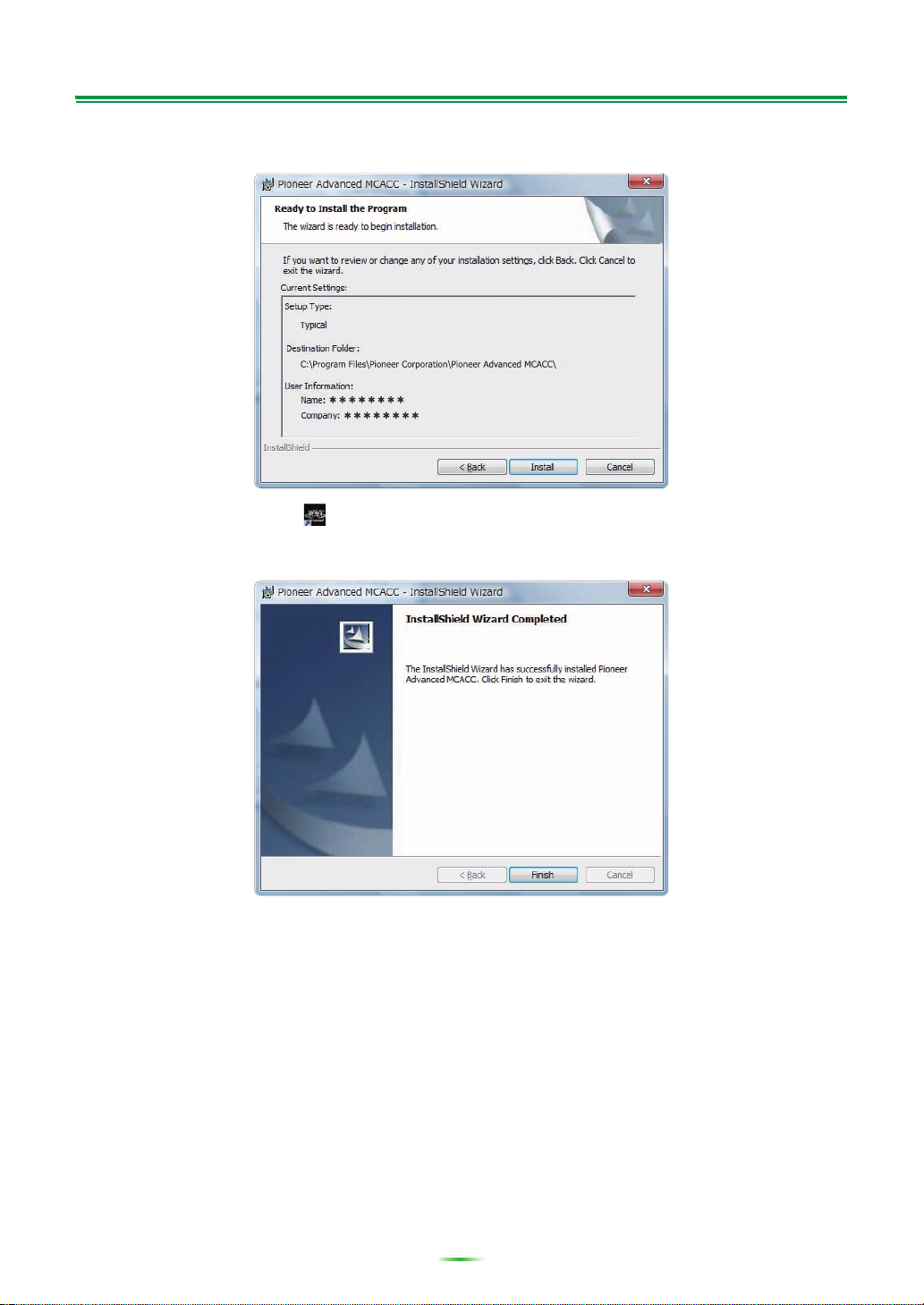
Het programma installeren (vervolg)
6 Kies “Install”.
Er wordt een snelkoppeling aangemaakt op het bureaublad.
7 Klik op “Finish”.
Hiermee is de installatie voltooid.
6
Page 7
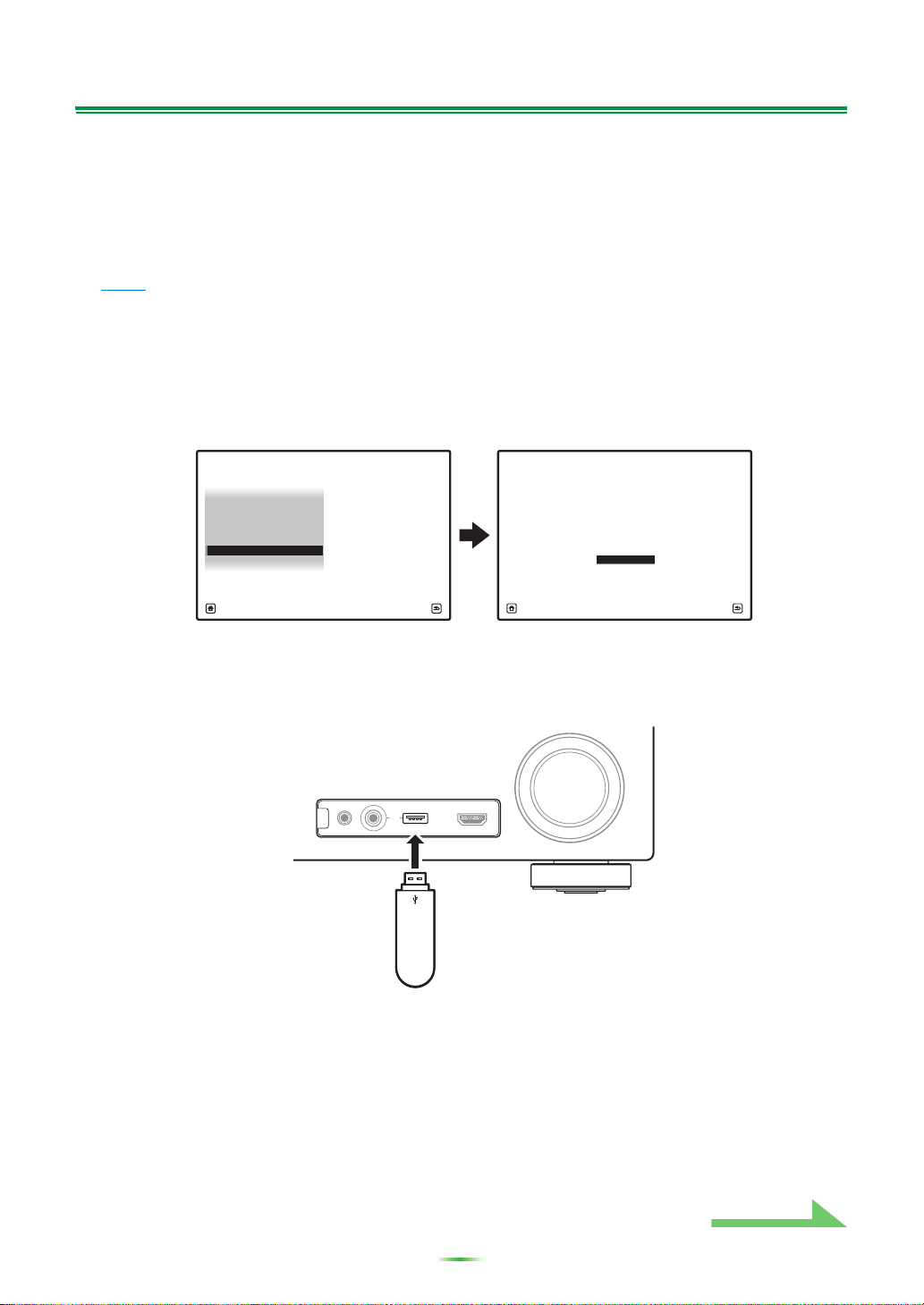
Bediening op de receiver en USB-aansluitingen
Om de diverse gegevens die op de receiver worden gemeten op het computerscherm weer te geven, voert
u de onderstaande bediening uit om het USB-apparaat aan te sluiten en de gegevens van de receiver over
te brengen.
1 Voer de “Full Auto MCACC” functie op de receiver uit. (Zie de handleiding van de
receiver.)
Deze metingen zijn niet vereist als de “Full Auto MCACC” functie reeds is uitgevoerd. Ga door naar
.
stap 2
2 Selecteer “Output MCACC data” in “MCACC Data Check”. (Zie de handleiding van
de receiver.)
Het bericht “Please connect your USB memory for the MCACC data, then press OK to output them.”
verschijnt op het monitorscherm en de receiver komt in de transmissie-paraatstand te staan. De receiver
is gereed om gegevens naar uw USB-apparaat te sturen. (Het displayscherm kan verschillen afhankelijk
van het receivermodel.)
2.MCACC Data Check
a. Speaker Setting
b. Channel Level
c. Speaker Distance
d. Standing Wave
e. Acoustic Cal EQ
f. Group Delay
g. Output MCACC data
A/V RECEIVER
OK
2g.Output MCACC data
A/V RECEIVER
Please connect your USB memory for the MCACC data,
then press OK to output them.
Exit Return
Exit Cancel
3 Sluit uw USB-apparaat op de USB-aansluiting op het voorpanel aan en selecteer
dan “OK”.
(De afbeelding van de receiver kan verschillen afhankelijk van het receivermodel.)
MASTER
VOLUME
iPod
iPhone
MCACC
SETUP MIC
“Please wait...” wordt op het scherm aangegeven en de overdracht van de meetgegevens naar het
USB-apparaat begint. De overdracht is voltooid wanneer “Complete” wordt weergegeven.
Hiermee zijn de voorbereidingen voor het verzenden van de meetgegevens naar uw USB-apparaat
voltooid.
(Voor het verzenden van de gegevens gaat u door naar het volgende hoofdstuk Bediening van het
programma.)
VIDEO CAMERA
USB HDMI 5
Continue
Ga door
7
Page 8
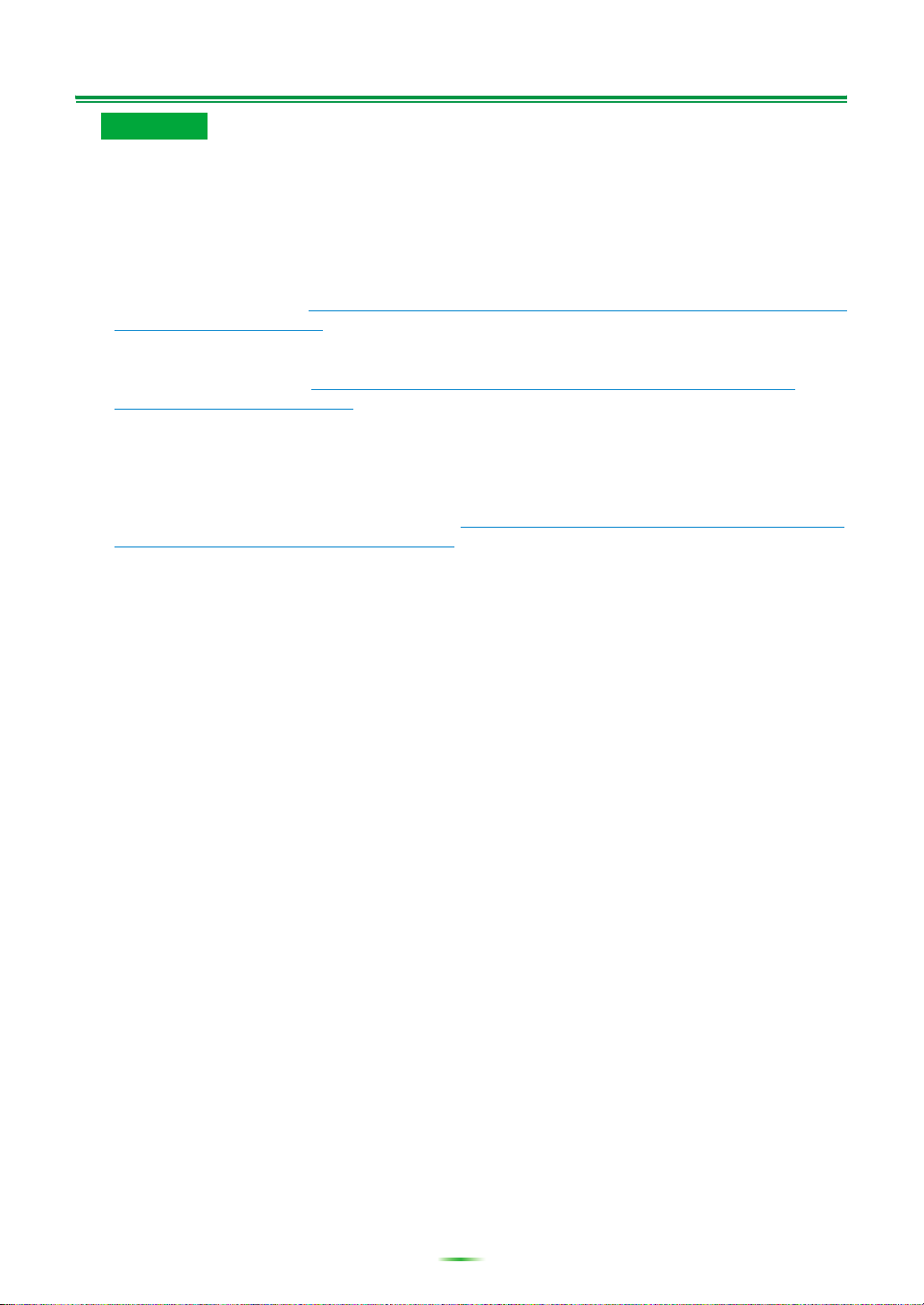
Bediening op de receiver en USB-aansluitingen (vervolg)
Opmerking
• Maak het USB-apparaat niet los en schakel ook de stroom niet uit voordat de gegevensoverdracht is
voltooid.
• De grafieken van vóór de ijking (“Before”) en na de ijking (“After”) kunnen worden weergegeven op het
scherm dat de grafieken van de nagalmkarakteristieken weergeeft na de Full Auto MCACC-metingen
(“Reverb”), maar u moet er wel rekening mee houden dat de grafiek met de karakteristieken na de
ijking een voorspelling is van de nagalmkarakteristieken na Full Auto MCACC met het EQ-type :
SYMMETRY.
Zie voor verdere informatie
en na de ijking
Als u de grafiek wilt zien van de feitelijk gemeten nagalmkarakteristieken na de MCACC ijking (niet de
voorspelling), moet u de nagalmkarakteristieken na de ijking opnieuw meten.
Zie voor verdere informatie
gemeten waarden)
• Als de ijking wordt uitgevoerd met het EQ-type van de Full Auto MCACC ingesteld op iets anders dan
SYMMETRY (op ALL CH ADJ of FRONT ALIGN), kunnen de nagalmkarakteristieken na de ijking niet
worden voorspeld, dus kan de grafiek voor de karakteristieken na de ijking (“After”) niet worden
weergegeven. In dit geval kan de grafiek voor de karakteristieken na de ijking worden weergegeven
door de nagalmkarakteristieken opnieuw te meten met hetzelfde EQ-type als het type dat voor de
ijking werd gebruikt. Zie voor verdere informatie
(bladzijde 22).
(bladzijde 23).
ijking (feitelijk gemeten waarden)
Omtrent de weergave van de grafieken van de nagalmkarakteristieken vóór
Weergeven van de nagalmkarakteristieken na de EQ ijking (feitelijk
Weergeven van de nagalmkarakteristieken na de EQ
(bladzijde 23).
8
Page 9
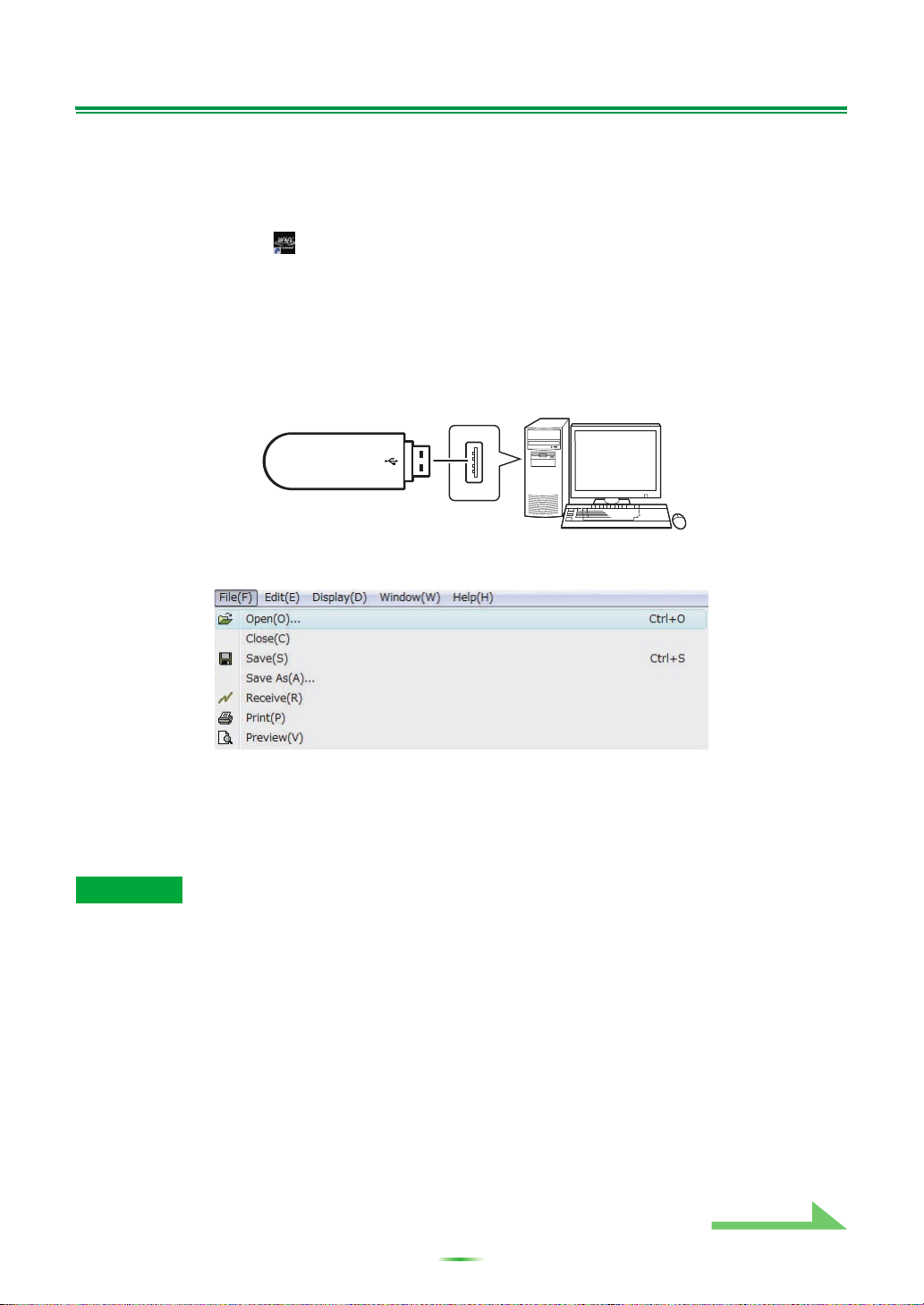
Bediening van het programma
In dit hoofdstuk worden de bedieningsmogelijkheden van het programma beschreven, vanaf het openen
van de meetgegevens tot en met de weergave van de grafieken en het opslaan van de gegevens.
Openen van de meetgegevens
1 Dubbelklik op het pictogram voor de snelkoppeling op het bureaublad van
uw PC.
U kunt het programma ook starten door “Program” “Pioneer Corporation” “Advanced MCACC” te
selecteren in het “Start” menu.
Het programma wordt gestart.
2 Sluit het USB-apparaat waarnaar de meetgegevens zijn overgebracht aan op de
USB-poort van de computer.
3 Selecteer “Open” onder “File” op de menubalk.
4 Selecteer op het USB-apparaat het “.mcacc” bestand dat u wilt weergeven en
klik dan op “Open”.
De meetgegevens worden weergegeven.
Opmerking
• De gegevens die gebruikt worden om de grafiek van de nagalmkarakteristieken (Reverb), de grafiek van
de groepsvertragingkarakteristieken (Group Delay) en de MCACC-parameters weer te geven worden niet
gewist wanneer de receiver wordt uitgeschakeld. Voor de gegevens die gebruikt worden om de grafiek
van de nagalmkarakteristieken (Reverb) en de grafiek van de groepsvertragingkarakteristieken weer te
geven geldt wel dat deze overschreven worden wanneer de nagalm opnieuw wordt gemeten. Als u de
grafieken van meerdere sets gegevens wilt weergeven, moet u de gegevens telkens nadat de metingen
op de receiver zijn gemaakt naar het USB-apparaat overbrengen.
Continue
Ga door
9
Page 10
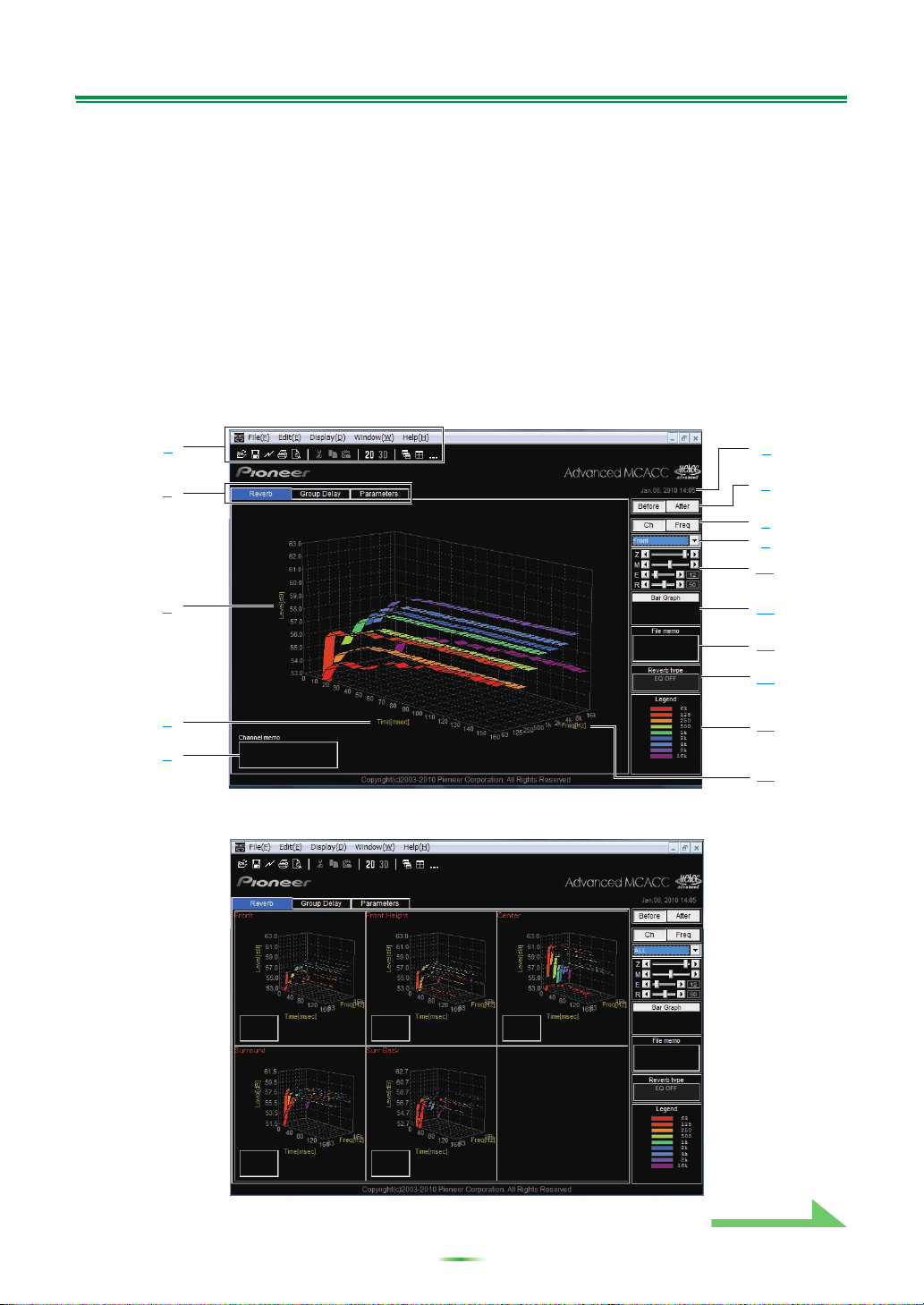
Bediening van het programma (vervolg)
Grafische voorstellingen en parameteraanduidingen (namen en betekenis van de onderdelen)
Wanneer de meetgegevens worden ontvangen, verschijnt het venster met de grafische voorstellingen en
parameteraanduidingen. Het venster heeft drie tabbladen: “Reverb”, “Group Delay” en “Parameters”. Kies
het gewenste tabblad om naar dat venster te gaan en de betreffende gegevens te zien.
Reverb (grafiek van de nagalmfrequentiekarakteristieken van de kamer)
De weergave kan worden omgeschakeld tussen de grafieken van de nagalmkarakteristieken vóór en na de
ijking. U kunt kiezen tussen weergave van de afzonderlijke aanduidingen voor de verschillende kanalen/
frequenties of een lijstweergave van alle kanalen/frequenties (ALL). Hieronder worden de verschillende
onderdelen van de afzonderlijke aanduidingen en de ALL weergave beschreven, waarbij de
kanaalaanduiding als voorbeeld wordt gebruikt.
Afzonderlijke kanaalaanduiding (Voorbeeld: voorkanaal)
1
2
3
4
5
6
7
8
9
10
11
12
13
14
15
Aanduiding voor ALL
10
Continue
Ga door
Page 11
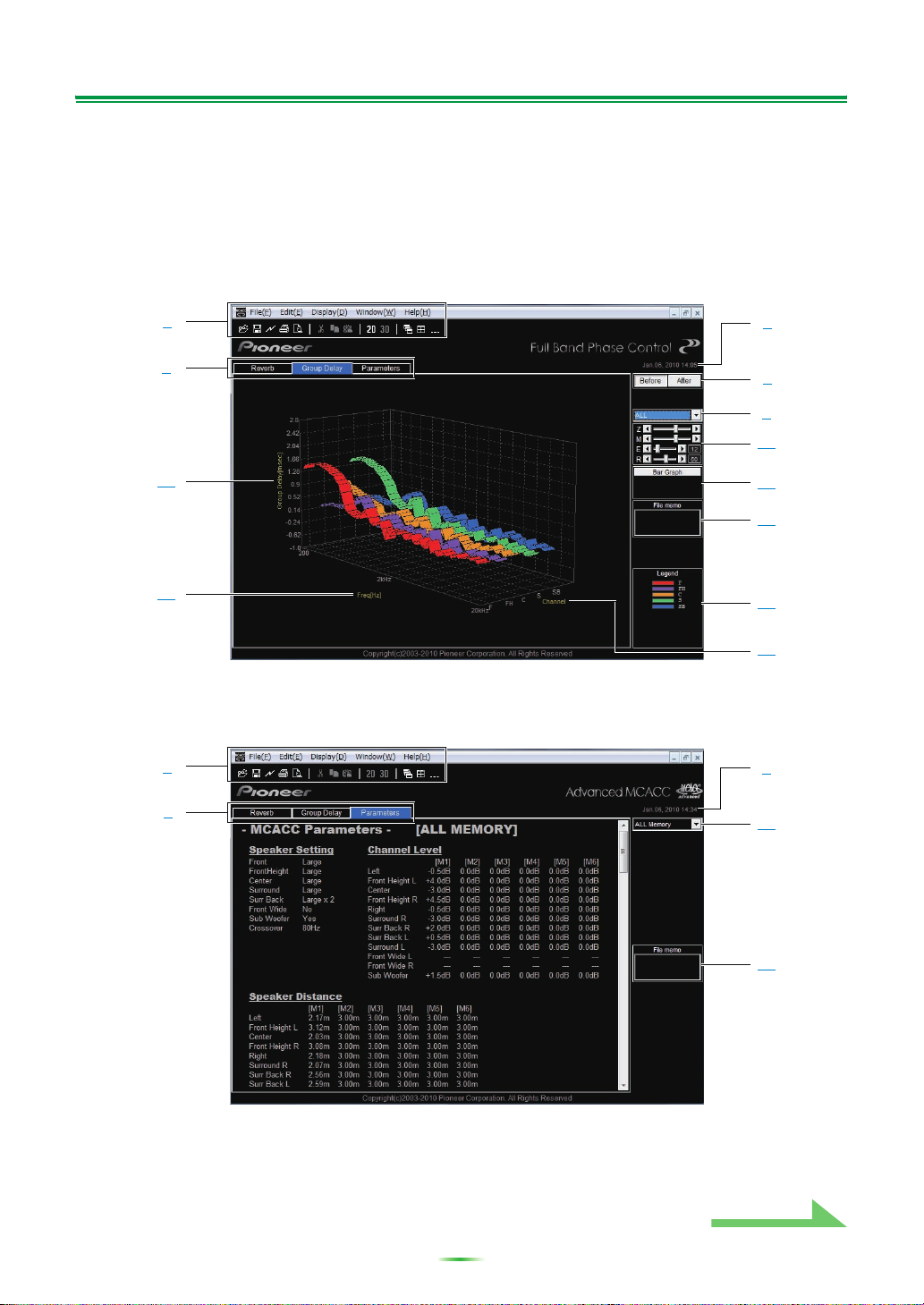
Bediening van het programma (vervolg)
Group Delay (grafiek van de groepsvertragingkarakteristieken van de
luidsprekers)
U kunt omschakelen tussen weergave van de groepsvertragingkarakteristieken van de luidsprekers vóór de
ijking en weergave van de groepsvertragingkarakteristieken van de luidsprekers na de ijking. U kunt ook
omschakelen tussen de groepsvertragingkarakteristieken voor alle kanalen en de
groepsvertragingkarakteristieken voor de afzonderlijke kanalen.
Deze grafieken worden alleen weergegeven bij receivers die de breedband-fasecontrolefunctie
ondersteunen.
1
2
16
17
6
7
9
10
11
12
14
18
MCACC Parameters (lijstweergave van de MCACC-parameters)
Er wordt een lijst weergegeven van de metingen in alle MCACC-geheugens. Tevens is het mogelijk om de
metingen in de afzonderlijke MCACC-geheugens weer te geven.
1
2
6
19
12
Continue
Ga door
11
Page 12

Bediening van het programma (vervolg)
1 Menubalk en menu-pictogrammen
Uit de bedieningsmenu’s kunt u de volgende commando’s kiezen.
File
Open
Close Sluit een bestand.
Openen van meetgegevens overgebracht naar het USB-apparaat of bestanden
opgeslagen op de computer. (zie bladzijde 9
en bladzijde 16).
Save
Save As
Receive
Print
Preview
Exit Sluit het programma.
a. Kies “Save As” als u reeds opgeslagen gegevens onder een andere naam wilt opslaan.
b. Het is niet mogelijk om onderdelen af te drukken of er een voorbeeld van te zien als ze niet zijn
ontvangen (onderdelen waarvoor geen gegevens zijn).
Display
Graph
Type
(alleen bij weergave van
nagalmkarakteristieken)
Demo
Opslaan van de meetgegevens in een bestand (zie bladzijde 15).
Met dit programma kan “Receive” niet worden gebruikt.
Afdrukken van de huidige afzonderlijke grafiek.
Toont een afdrukvoorbeeld om te laten zien hoe een afdruk van het gekozen
object er uit gaat zien.
De manier waarop de grafieken worden weergegeven kan gewijzigd worden.
Graph 2D : Tweedimensionale weergave.
Graph 3D : Driedimensionale weergave.
De weergave van de grafiek voor de nagalmkarakteristieken kan gewijzigd
worden.
Each Ch:
Alle kanalen worden afzonderlijk weergegeven.
Het “Each Ch” weergavetype wordt ingesteld wanneer EQ ijking wordt
uitgevoerd met het nagalmtype ingesteld op “ALL CH ADJ”.
Pair Ch:
De samengestelde nagalmkarakteristieken voor de linker en rechter paren van
de “Front”, “Surround” en “Surr Back” kanalen worden weergegeven. Het “Pair
Ch” weergavetype wordt ingesteld wanneer EQ ijking wordt uitgevoerd met het
nagalmtype ingesteld op “SYMMETRY” of “FRONT ALIGN”.
Geeft roterende 3D-grafieken weer.
b
a
b
a
a. Om te eindigen, opnieuw selecteren en het selectievakje uitschakelen.
12
Continue
Ga door
Page 13

Bediening van het programma (vervolg)
Window
Cascade
Tile
Minimize Verkleint het venster.
Laat bestandvensters overlappen.
Plaatst bestandsvensters naast elkaar.
a
a
Arrange
a. Beschikbaar wanneer er twee of meer bestanden geopend zijn.
Help
Glossary
Version Info Toont het versienummer van het programma.
Rangschikt de verkleinde pictogrammen.
Toont de betekenis van de terminologie die verband houdt met de MCACCfunctie en dit programma.
a
2 Keuzetabblad voor weergave-onderdeel
Weergave van een grafiek voor het geselecteerde item of de MCACC-parameterlijst.
3 Niveau [dB]
De niveau-as.
4 Tijd [msec]
De tijdas.
5 Kanaalnotitie (alleen beschikbaar wanneer de kanalen worden weergegeven op de
grafiek voor de nagalmkarakteristieken)
Hiermee kunt u voor elk kanaal een korte notitie toevoegen.
6 Datum en tijd
Toont de datum (jjjj.mm.dd) en tijd dat de meetgegevens werden overgebracht naar de PC.
7 Vóór- en Na-selectietoetsen
Selecteer “Before” om de grafiek van de karakteristieken vóór de ijking weer te geven en selecteer
“After” om de grafiek van de karakteristieken na de ijking weer te geven.
8 Kanaal- en frequentie-keuzetoetsen
Ch:
Kiest de kanaalweergavestand (de frequenties worden aangegeven volgens de diepte-as van de grafiek).
Freq:
Kies de frequentieweergavestand (de kanalen worden aangegeven volgens de diepte-as van de grafiek).
9 Alle/afzonderlijke kanalenweergave schakelmenu
Hiermee schakelt u over tussen weergave van alle kanalen of afzonderlijke kanalen (Left, Center, enz.)
10 Grafiekinstelbalk
Z: Vermeerdert of vermindert de weergave-eenheid voor de schaal van de verticale as van de grafiek
(niveau [dB] of groepsvertraging [msec]).
M: Verplaatst de weergavepositie voor de schaal van de verticale as van de grafiek (niveau [dB] of
groepsvertraging [msec]).
E: Verplaatst het oogpunt voor de 3D grafieken in verticale richting. (Dit is niet mogelijk voor 2D
grafieken.)
R: Verplaatst het oogpunt voor de 3D grafieken in horizontale richting. (Dit is niet mogelijk voor 2D
grafieken.)
Continue
Ga door
13
Page 14
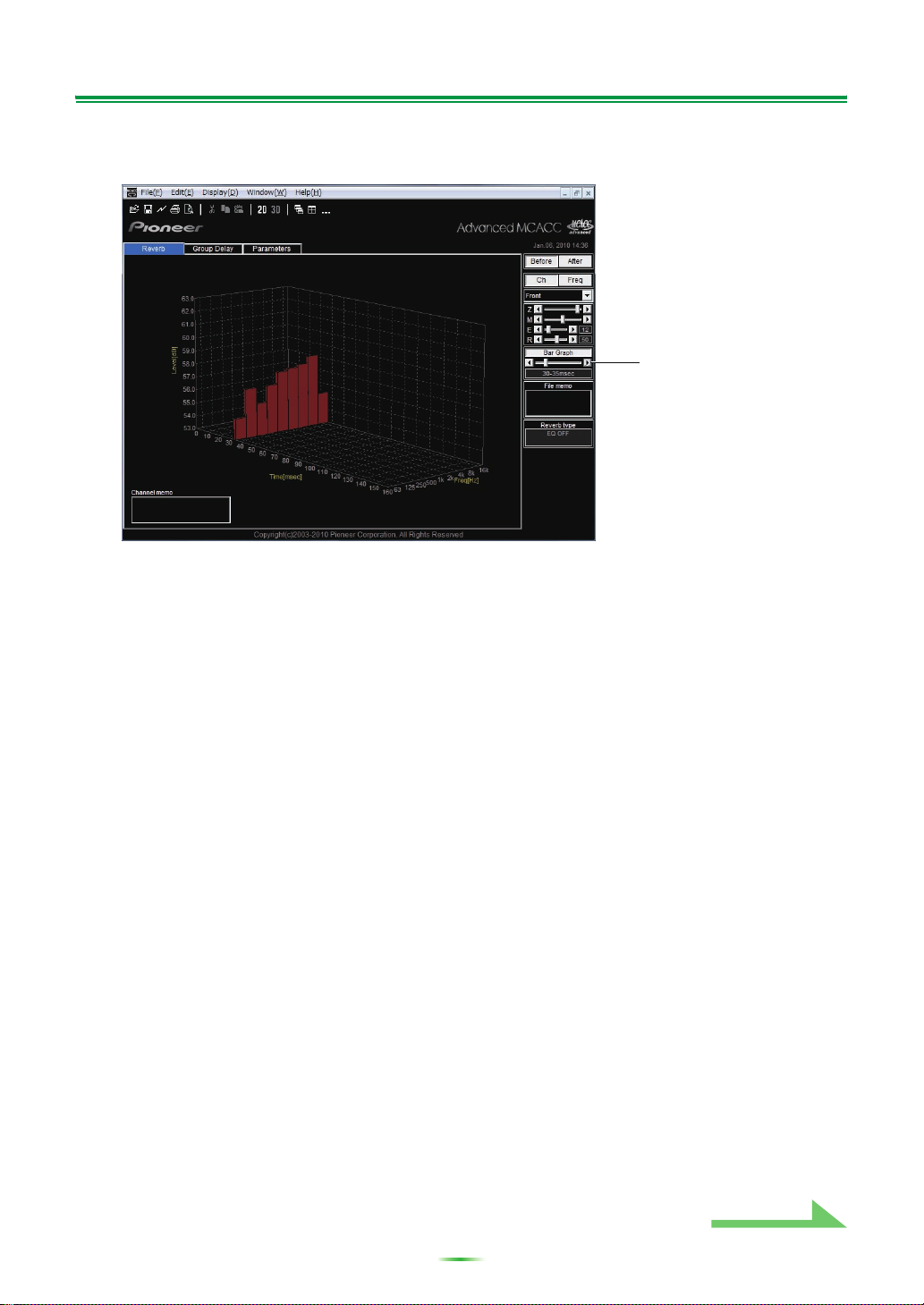
Bediening van het programma (vervolg)
11 Balkgrafiek
Wijzigt de grafiekweergave. Met deze knop wisselt u tussen de bandgrafiek en de balkgrafiek.
Reverb:
Verplaatsen van de
tijdas.
Group Delay:
Verplaatsen van de
frequentieas.
12 Bestandsnotitie
Er kunnen notities betreffende het bestand (toestand op het moment van de meting enz.) voor de
verschillende onderdelen worden opgeslagen.
13 Nagalmtype
Geeft aan of de nagalmkarakteristieken gelden vóór ijking (EQ OFF) of na ijking (EQ ON).
(Voor de nagalmkarakteristieken na ijking wordt de EQ ijkingscurve weergegeven.)
14 Legenda
Geeft aan welke kleuren in de grafieken overeenkomen met welke kanalen of frequenties.
Wanneer de grafiek voor de groepsvertragingkarakteristieken van de luidsprekers wordt weergegeven,
worden de volgende kanalen aangegeven (maximaal): F: voor, FH: hoog-voor of FW: breed-voor,
C: midden, S: surround, SB: surround-achter
15 Freq [Hz]/Kanaal
In de kanaalweergavestand wordt dit de frequentie-as. In de frequentieweergavestand wordt het de
kanaal-as.
16 Groepsvertraging [msec]
Deze as geeft de hoeveelheid groepsvertraging aan (de lengte van de groepsvertragingstijd).
17 Freq [Hz]
Dit is de frequentieas.
18 Kanaal
Dit is de kanalenas.
19 Keuzetoetsen voor lijstweergave/afzonderlijke aanduidingen
Wanneeer “ALL Memory” is geselecteerd worden alle MCACC-geheugens weergegeven. De
afzonderlijke MCACC-geheugens worden weergegeven wanneer de instelling voor afzonderlijke
aanduidingen is gemaakt (“Memory1” enz.).
14
Continue
Ga door
Page 15

Bediening van het programma (vervolg)
Grafieken opslaan in gegevensbestanden
U kunt de meetgegevens die vanaf het USB-apparaat zijn geopend opslaan. Alle gegevens die in één keer
tegelijk zijn geopend, worden opgeslagen in één bestand. De meetgegevens die naar het USB-apparaat
zijn overgebracht worden in “.mcacc” bestanden op het USB-apparaat opgeslagen, maar op de computer
worden deze gegevens met de CSV-indeling opgeslagen met de extensie “.csv” of met de TXT-indeling met
de extensie “.txt”.
1 Om de gemeten gegevens op te slaan, kiest u “Save” in het “File” menu.
Als u gegevens hebt die al eerder zijn opgeslagen, maar die u nu onder een nieuwe naam wilt opslaan,
kiest u voor “Save As” (opslaan als).
2 Controleer de map voor het opslaan van de gegevens, kies een bestandsnaam,
en klik dan op “Save”.
Opmerking
De CSV- of TXT-bestandsindeling wordt vaak gebruikt voor het overbrengen van gegevens naar
applicatieprogramma’s zoals databases en spreadsheets. Met dergelijke programma’s kunt u dan ook in dit
geval een overzicht van de gemeten waarden zien.
Als u echter een ander programma gebruikt om de gegevens aan te passen en in gewijzigde vorm op te
slaan, zal het Geavanceerde MCACC programma het bestand niet altijd meer kunnen openen.
15
Continue
Ga door
Page 16

Bediening van het programma (vervolg)
Gegevensbestanden openen
U kunt twee of meer gegevensbestanden tegelijk openen, om de gegevens uit die bestanden te vergelijken.
1 Selecteer “Open” in het “File” menu op de menubalk.
2 Kies het bestand dat u wilt openen en klik op “Open”.
De voorheen opgeslagen metingsgegevens worden weergegeven.
Het programma sluiten
1 Selecteer “Exit” in het menu “File”.
Het programma wordt afgesloten.
16
Page 17

Interpretatie van de grafieken
Zoals aangegeven in
nagalmkarakteristieken worden gebruikt als referentie bij het bepalen van de ijkingstijdpostie met de “Advanced
EQ Setup” functie van de receiver. Bovendien is het een belangrijk hulpmiddel om het effect te controleren van de
maatregelen die genomen zijn om de akoestiek van de kamer te verbeteren.
omgeschakeld tussen de grafieken van de nagalmkarakteristieken vóór en na de ijking. Zie voor verdere informatie
Omtrent de weergave van de grafieken van de nagalmkarakteristieken vóór en na de ijking
De grafiek voor de groepsvertragingkarakteristieken kan worden gebruikt om de
groepsvertragingkarakteristieken (vóór de ijking) te controleren van de luidsprekers die worden gebruikt en
het effect van de ijking met de breedband-fasecontrolefunctie. Zie voor verdere informatie
grafiek voor de groepsvertragingkarakteristieken (Group Delay)
Nuttige toepassingen van dit applicatieprogramma
op bladzijde 24.
(bladzijde 3) kan de grafiek voor de
De weergave kan worden
(bladzijde 22).
Aflezen van de
Aflezen van de nagalmgrafieken (Reverb)
De grafieken tonen de veranderingen in het microfoon-ingangsniveau afgezet tegen de tijdas, beginnend
met stilte op het tijdstip 0, wanneer de testtoon nog moet gaan klinken, en daarvandaan doorlopend terwijl
een constant geluidsniveau door de luidsprekers wordt weergegeven.
• Als er helemaal geen sprake is van nagalm in uw kamer, zal de grafiek er uit zien zoals figuur A hieronder.
• Als er wel nagalm is, zal de grafiek een geleidelijke toename van akoestisch vermogen tonen, zoals
aangegeven in figuur B.
Opmerking
• Vanwege een effect dat “groepsvertraging” genoemd wordt, kan het voortbrengen van de lagere
frequenties iets langer duren dan voor de hogere frequenties (dit zal het meest opvallend zijn bij
vergelijking van de frequenties aan het begin, bij 0 ms).
•
Als een grafiek doorloopt of uitsteekt voorbij het bereik dat aangegeven kan worden, of hinderlijk dicht bij de randen
van het scherm komt, kunt u de afbeeldingsmaatstaf aanpassen met de Z (Zoom) regelknop op de grafiekinstelbalk, om het weergavebereik van de Niveau [dB] schaal zo te beperken dat de gehele grafiek zichtbaar wordt.
• De instellingen voor kanaalniveau en luidsprekerafstand worden grafisch weergegeven. Het is dan ook
het beste om ervoor te zorgen dat deze instellingen (bij “ALL” of “Channel Level” van Auto MCACC)
correct zijn ingesteld voordat u de nagalm meet.
• Ook in gevallen wanneer er een groot verschil is in de uitgangsniveaus van de verschillende frequenties
(de frequentiekarakteristieken van de kamer zijn slecht), kunnen de frequentiekarakteristieken van de
afzonderlijke kanalen dichter bij een recht verloop worden gebracht met de “SYMMETRY” of “ALL CH
ADJ” ijkingsinstellingen van de “Auto MCACC” functie van de receiver. (Zie voor verdere informatie de
handleiding van de receiver.)
• Het zal gewoonlijk niet mogelijk zijn de juiste equalizerwaarden voor de Acoustic Cal EQ akoestiekequalizer functie van de receiver te berekenen door eenvoudigweg de grafieken op uw PC te bekijken.
(Dit komt omdat de automatische aanpassingen van de Acoustic Cal EQ akoestiek-equalizer functie
rekening houden met diverse factoren zoals equalizerband-interferentie en analytische
filterkarakteristieken voor het bepalen van de optimale instelling.)
• Er kunnen verschillen zijn in de grafieken van de nagalmkarakteristieken na metingen met de Full Auto
MCACC functie in vergelijking met na metingen met de Reverb Measurement functie (Manual MCACC
“EQ Professional”) als gevolg van de instelling voor de staande golf-regeling. Met Full Auto MCACC wordt
de nagalm gemeten met de staande golf geregeld, zodat de grafiek van de nagalmkarakteristieken niet
de invloed van de staande golven weergeeft. Met Reverb Measurement daarentegen wordt de nagalm
zonder staande-golf regeling gemeten en kunt u dus de nagalmkarakteristieken controleren inclusief de
invloed van de staande golven. Als u de akoestiek van de kamer wilt controleren (met de staande golven),
raden wij u aan Reverb Measurement te gebruiken.
Ga door
17
Page 18

Interpretatie van de grafieken (vervolg)
Bepalen van de meetperiode voor de Advanced EQ Setup ijking
Bij conventionele MCACC EQ ijking ligt de meetperiode voor de ingangsgegevens van de microfoon vast
tussen 80 en 160 [ms] (rode gebied in Figuur 1). De Advanced EQ Setup functie van de receiver biedt
daarentegen een meer professionele bijregeling en de klant kan punten selecteren tussen 0 en 80 [ms] (met
20 ms breedte) (blauwe gebied van Figuur 1).
Opmerking
U kunt de tijdsperiode instellen met “Advanced EQ Setup” in het submenu “EQ Professional” (in het menu
“Manual MCACC”). U hoeft dit niet in te stellen als de resultaten van “Full Auto MCACC” voldoen. (Zie voor
verdere informatie de handleiding van de receiver.)
Figuur 1 Vergelijking van de meetperioden voor gegevensopvang via de
microfoon
Niveau
(dB)
Tijdsbereik van EQ ijking dat
geselecteerd kan worden voor
de EQ Setup functie (wordt
automatisch geselecteerd
voor Full Auto MCACC)
Tijdsbereik van
conventionele MCACC
EQ ijking (ligt vast)
Tijd (in ms)
Om de meetperiode te bepalen voor de Advanced EQ Setup ijking, bekijkt u de grafieken van de gemeten
nagalmkarakteristiek en let u op de volgende drie patronen.
Patroon 1: Verschillende nagalmkarakteristiek voor hoge en lage frequenties
In kamers met een nagalmkarakteristiek zoals die getoond in Figuur 2, krijgen de lagere frequenties vaak
een veel sterkere nagalm in vergelijking met de hogere frequenties (m.a.w. de kamer klinkt ‘boemerig’). Bij
conventionele MCACC EQ ijking worden de gegevens tussen 80 en 160 [ms] verkregen (het rode gebied in
Figuur 2), dus het volume van de lage frequenties wordt als laag beoordeeld en het volume van de hoge
frequenties wordt als hoog beoordeeld, en de egalisatiecurve wordt geijkt met de hoge frequenties
enigszins versterkt. Voor de karakteristieken van het geluid dat het oor rechtstreeks bereikt binnen ongeveer
40 ms is er echter voldoende volume zodat de hoge frequenties niet versterkt hoeven te worden, dus met
egalisatie met behulp van de MCACC EQ ijking zullen de hoge frequenties soms te sterk klinken. Zodoende
zou Acoustic Cal EQ kunnen ertoe kunnen leiden dat hoge frequenties in een ruimte schel klinken. In
dergelijke gevallen kan het instellen van de meetperiode voor de Advanced EQ Setup op 30 tot 50
msec (het blauwe gebied in Figuur 2), om meer rekening te houden met het geluid dat direct van de
luidsprekers komt, een vlakkere en beter gebalanceerde frequentierespons voor het directe geluid
(inclusief de vroege weerkaatsingen) opleveren en daarmee een gelijkmatiger, prettiger klankbeeld.
Figuur 2
Niveau
(dB)
Lage frequenties
Hoge frequenties
In te stellen
meetperiode
18
Tijd (in ms)
Continue
Ga door
Page 19

Interpretatie van de grafieken (vervolg)
Patroon 2: Verschillende nagalmkarakteristieken for verschillende kanalen
Als de nagalmkarakteristieken voor de verschillende kanalen verschillen zoals getoond in Figuur 3 en de
egalisatie met conventionele Acoustic Cal EQ maakt gebruik van de gegevens die tussen 80 en 160 [ms]
zijn verkregen (het rode gebied in Figuur 3), wordt de egalisatie zo uitgevoerd dat de toon van de
verschillende kanalen geleidelijk wordt bijgeregeld voor 80 ms vanaf de tijd dat het geluid door de
luidsprekers wordt uitgestuurd en daarna (het is niet mogelijk om de respons van het directe geluid bij te
regelen). De waarneming van de plaatsing en de beweging van het akoestische beeld, en de eenheid van
het geluid, van de verschillende luidsprekers wordt echter niet alleen beïnvloed door de nagalm maar ook
door het directe geluid van de luidsprekers (inclusief het vroege weerkaatste geluid). In dergelijke gevallen
kunt u beter gebruik maken van de Advanced EQ Setup functie en daarvoor een meetperiode kiezen
van 30 tot 50 msec (het blauwe gebied in Figuur 3). Dat biedt een betere mogelijkheid de
karakteristiek van het directe geluid voor de verschillende kanalen in balans te brengen, hetgeen een
fraai evenwichtig klankbeeld oplevert, met een duidelijke akoestische plaatsing en beweging.
Figuur 3
Niveau
(dB)
In te stellen
meetperiode
Linker voorkanaal
Rechter voorkanaal
Tijd (in ms)
Patroon 3: Soortgelijke nagalmkarakteristiek voor de hoge en lage
frequenties en alle kanalen
Zoals getoond in Figuur 4, wanneer de nagalmkarakteristieken voor alle kanalen grotendeels hetzelfde zijn
over alle frequenties, zal de geluidsweergave in uw luisterkamer waarschijnlijk geen last hebben van
overmatige nagalm. Wij raden aan te ijken met een tijd van ongeveer 60 tot 80 [ms] (het groene gebied
in Figuur 4) opgegeven bij de Advanced EQ Setup. Deze levert een complete ijking voor zowel het
directe geluid als voor de nagalm, resulterend in een ideaal gebalanceerd klankbeeld.
Figuur 4
In te stellen
Niveau
(dB)
Opmerking
• Als u niet goed weet welke meetperiode te kiezen voor de Advanced EQ Setup ijking, begint u dan met 30
tot 50 msec. Als de grafieken daarmee een nogal vreemde nagalmcurve tonen voor een bepaalde
frequentie, kan dat liggen aan een toevallige afwijking. Dan kunt u het nog eens proberen, met in plaats
van de 30 tot 50 msec een ietwat andere meetperiode.
• Ook kan het nuttig zijn om verschillende meetperioden uit te proberen voor de Advanced EQ Setup ijking,
om dan die periode te kiezen die de beste klank oplevert.
• De instellingen voor de meetperiode kunnen niet op de PC gemaakt worden. Deze instellingen zijn alleen
te maken via de GUI-schermuitvoer van de video-uitgangen van de receiver, met behulp van de
Advanced EQ Setup functie van de receiver.
meetperiode
Lage frequenties linksvoor
Lage frequenties rechtsvoor
Hoge frequenties linksvoor
Hoge frequenties rechtsvoor
Tijd (in ms)
Continue
Ga door
19
Page 20

Interpretatie van de grafieken (vervolg)
Controlepunten om de nagalmkarakteristiek van uw kamer te verbeteren
De nagalmkarakteristiek van uw luisterkamer zijn in principe duidelijk af te lezen in de grafieken. Om u een
leidraad te geven, volgen hieronder vier voorbeelden die tonen hoe verschillende soorten kamers er in een
grafiek kunnen uitzien.
Voorbeeld 1: Grafiek loopt naar rechts geleidelijk op in alle frequenties
Jan.06, 2010 14:05
Dit is zo te zien een kamer met nogal veel nagalm. We zouden u adviseren om, indien mogelijk, wat
geluiddempende materialen aan te brengen om een akoestisch minder sterk reflecterende ruimte te
verkrijgen, naar uw eigen inzicht en smaak.
Voorbeeld 2: Een bepaald kanaal toont een afwijkende nagalmkarakteristiek
Jan.06, 2010 14:05
In dit geval staat er waarschijnlijk dichtbij een van de luidsprekers een meubelstuk of voorwerp dat een
sterkte invloed heeft op de geluidsweergave. We zouden u in dit geval adviseren om de invloed van dat
voorwerp zo veel mogelijk te beperken.
20
Continue
Ga door
Page 21

Interpretatie van de grafieken (vervolg)
Voorbeeld 3: Een bepaalde frequentie toont een afwijkende nagalmkarakteristiek
Jan.06, 2010 14:05
Er is waarschijnlijk iets in deze kamer dat de weergave van deze frequentie beïnvloedt. Probeer wat andere
luidsprekeropstellingen uit, om te trachten dit effect te verminderen.
Voorbeeld 4: Een bepaald kanaal komt maar langzaam op sterkte
Jan.06, 2010 14:05
Dit kan zich voordoen wanneer een van de luidsprekers niet stabiel is opgesteld. We zouden u aanraden om
zo mogelijk de luidsprekerstandaard te stabiliseren, om de karakteristiek van het afwijkende kanaal beter te
laten overeenstemmen met de andere kanalen.
Opmerking
In al deze gevallen zal, wanneer de “Full Auto MCACC” functie wordt gebruikt, de ijkingstijdpositie
automatisch geselecteerd worden overeenkomstig de eigenschappen van de kamer, zodat een optimaal
geluidsveld kan worden verkregen. (Zie de handleiding van de receiver.)
Wanneer metingen met de “Auto MCACC” functie worden gemaakt, zal automatische ijking met
inachtneming van de nagalm alleen worden uitgevoerd wanneer “ALL”, “Keep SP System” of “EQ Pro & SWave” is geselecteerd bij “Auto MCACC”. (Zie de handleiding van de receiver.)
21
Continue
Ga door
Page 22

Interpretatie van de grafieken (vervolg)
Omtrent de weergave van de grafieken van de nagalmkarakteristieken vóór en na de ijking
Door de grafieken van de nagalmkarakteristieken vóór en na de ijking te vergeljiken, kunt u controleren hoe
de nagalmkarakteristieken zijn geijkt. Selecteer “Before” om de grafiek van de nagalmkarakteristieken vóór
de EQ ijking weer te geven en selecteer “After” om de grafiek van de nagalmkarakteristieken na de EQ
ijking weer te geven. Als u de feitelijk gemeten nagalmkarakteristieken na de EQ ijking wilt controleren, zie
Weergeven van de nagalmkarakteristieken na de EQ ijking (feitelijk gemeten waarden)
dan
Grafiek van de nagalmkarakteristieken vóór de ijking
U kunt zien dat de nagalmkarakteristieken van de diverse frequenties van de verschillende kanalen niet gelijk zijn.
(bladzijde 23).
Grafiek van de nagalmkarakteristieken na de ijking
U kunt zien dat in vergelijking met de grafiek van de nagalmkarakteristieken vóór de ijking de lijnen voor de
afzonderlijke frequenties verticaal bewegen parallel aan de hoeveelheid egalisatie en dat ze samenkomen
in de buurt van het opgegeven punt op de tijdas (30-50 ms als standaard).
Opmerking
• De grafieken met meetgegevens van de nagalm voor en na ijking worden weergegeven in 2-D om een
goede vergelijking mogelijk te maken.
• Bij Full Auto MCACC kan de “After” grafiek alleen worden weergegeven wanneer de ijking wordt
uitgevoerd met het EQ-type ingesteld op SYMMETRY. Wanneer de ijking wordt uitgevoerd met EQ-type
ingesteld op ALL CH ADJ of FRONT ALIGN moet u de feitelijke nagalmkarakteristieken opnieuw meten.
Zie voor verdere informatie
waarden)
(bladzijde 23).
Weergeven van de nagalmkarakteristieken na de EQ ijking (feitelijk gemeten
Continue
Ga door
22
Page 23

Interpretatie van de grafieken (vervolg)
Omtrent de aanduidingstypen van de grafiek voor de nagalmkarakteristieken na EQ ijking
Voor “SYMMETRY” of “FRONT ALIGN”
• Het aanduidingstype is ingesteld op “Pair Ch” (bladzijde 12). Als gevolg van de eigenschappen van de
verschillende EQ-curven zullen, wanneer het “Each Ch” aanduidingstype is ingesteld, de
nagalmkarakteristieken voor de verschillende kanalen niet juist uitgelijnd zijn.
• De nagalmkarakteristieken vóór ijking worden weergegeven in de “Each Ch” modus, dus als u de
karakteristieken vóór en na ijking wilt vergelijken, moet u het aanduidingstype vóór ijking op “Pair Ch”
instellen. Op deze wijze zijn het aantal kanalen vóór en na ijking gelijk, zodat u kunt vergelijken.
Voor “ALL CH ADJ”
• Het aanduidingstype is ingesteld op “Each Ch” (bladzijde 12). Als gevolg van de eigenschappen van de
verschillende EQ-curven zullen, wanneer het “Pair Ch” aanduidingstype is ingesteld, de
nagalmkarakteristieken voor de verschillende kanalen niet juist uitgelijnd zijn.
• Aangezien het “Each Ch” aanduidingstype zowel vóór als na ijking is ingesteld, kunnen de grafieken
vergeleken worden.
Weergeven van de nagalmkarakteristieken na de EQ ijking (feitelijk
gemeten waarden)
De grafieken van vóór de ijking en na de ijking kunnen worden weergegeven op het scherm dat de
grafieken van de nagalmkarakteristieken weergeeft na de Full Auto MCACC (EQ-type: SYMMETRY)
metingen, maar u moet er wel rekening mee houden dat de grafiek met de karakteristieken na de ijking een
voorspelling is van de nagalmkarakteristieken na de MCACC ijking. Als u de grafiek wilt zien van de feitelijk
gemeten nagalmkarakteristieken na de MCACC ijking (niet de voorspelling), moet u de
nagalmkarakteristieken na de ijking opnieuw meten. Om dit te doen, volgt u de onderstaande procedure.
Als “Full Auto MCACC” nog nooit is uitgevoerd, moet u hier “Full Auto MCACC” uitvoeren. (Zie de
handleiding van de receiver.)
1 Selecteer de “EQ Professional” optie voor “Manual MCACC” en gebruik de
functie met “Reverb Measurement” ingesteld op “EQ ON”. (Zie de handleiding
van de receiver.)
Meet de nagalmkarakteristieken van de kamer nadat egalisatie is gebruikt met de microfoon op dezelfde
plaats als toen de “Full Auto MCACC” werd uitgevoerd. De metingen worden uitgevoerd met de EQwaarden die zijn opgeslagen in het MCACC-geheugen dat geselecteerd is op de receiver, dus voordat u
de nagalmkarakteristieken meet, moet u het MCACC-geheugen selecteren dat na egalisatie wordt
gemeten.
2 Selecteer “Output MCACC data” in “MCACC Data Check”.
3 Sluit uw USB-apparaat op de USB-aansluiting op het voorpanel aan en selecteer
dan “OK”.
4 Sluit het USB-apparaat waarnaar de meetgegevens zijn overgebracht aan op de
USB-poort van de computer en open dan de meetgegevens.
U kunt de grafiek van de nagalmkarakteristieken die zijn gemeten na de EQ ijking weergeven door de
Reverb grafiek weer te geven en “After” te selecteren.
Continue
Ga door
23
Page 24

Interpretatie van de grafieken (vervolg)
Aflezen van de grafiek voor de groepsvertragingkarakteristieken (Group Delay)
De grafieken voor de groepsvertragingkarakteristieken vóór en na de ijking kunnen worden weergegeven. Door
deze twee grafieken te vergelijken is het mogelijk om in detail de groepsvertragingkarakteristieken te controleren
van de luidsprekers die worden gebruikt en het effect van de ijking met de breedband-fasecontrolefunctie. Deze
grafieken worden alleen weergegeven bij receivers die de breedband-fasecontrolefunctie ondersteunen.
Grafiek voor de groepsvertragingkarakteristieken vóór de ijking
Deze grafiek laat u zien dat de lagefrequentieband vertraagd is ten opzichte van de hogefrequentieband
(d.w.z. dat er een groepsvertraging optreedt) voor de verschillende kanalen.
Grafiek voor de groepsvertragingkarakteristieken na de ijking
Deze grafiek laat u zien dat het verschil in vertragingstijd tussen de banden is verminderd en dat de
groepsvertraging voor de verschillende kanalen is geijkt.
Opmerking
Afhankelijk van de luidsprekers die worden gebruikt, de luisteromgeving enz. kunnen er in de weergave van de
grafieken voor de groepsvertragingkarakteristieken scherpe hoeken zijn. Bij de feitelijke ijking zal er, om het natuurlijke
geluid niet nadelig te beïnvloeden, geen compensatie worden uitgevoerd voor de karakterieken die zeer scherp
omhoog en omlaag gaan, maar wordt er prioriteit gegeven aan de bijregeling van de groepsvertragingkarakteristieken
tussen de verschillende luidsprekers, zodat de geluidskwaliteit niet wordt aangetast.
24
Page 25

Weergave van de MCACC-parameters
In aanvulling op de gegevens van de nagalmfrequentie-karakteristieken en de
groepsvertragingkarakteristieken gemeten met de Geavanceerde MCACC-functie, kunnen alle parameters
(resultaten van de metingen) ingesteld in de MCACC-geheugens op de computer worden gecontroleerd.
Parameters die weergegeven kunnen worden
1. Speaker Setting (luidsprekersysteem en wisselfrequentie)
2. Channel Level (luidspreker-uitgangsniveau)
3. Speaker Distance (afstand tot de luidspreker)
4. Standing Wave Control (filter voor staande-golf regeling)
5. Acoustic Cal EQ (ijking van de frequentiekarakteristieken van de luisterrruimte)
a. In aanvulling op de EQ-ijkingswaarden die in elk MCACC-geheugen zijn opgeslagen, wordt tevens de naam van de
EQ-ijkingscurve (“Symmetry”, “All Ch Adjust” of “Front Align”) aangegeven. Bovendien wordt “Custom” aangegeven
voor geheugens waarvoor de equalizer handmatig is aangepast. Meting van de nagalmkarakteristieken na ijking
(bladzijde 23
) wordt uitgevoerd met toepassing van de EQ-ijkingscurven voor deze geheugens.
Weergave van de verschillende geheugens
U kunt de gegevens voor alle MCACC-geheugens (MEMORY1 t/m MEMORY6) ontvangen en weergeven,
maar het is ook mogelijk om de gegevens voor de afzonderlijke geheugens weer te geven.
a
Opmerking
Wanneer er onderdelen zijn die niet op het display passen, verplaatst u de schuifbalk op het scherm om de
resterende gegevens te zien.
25
Page 26

Het programma updaten, wissen of repareren
Het programma met een update vernieuwen
Een nieuw installeerprogramma zal beschikbaar komen op de download-website, telkens wanneer er een
nieuwe versie van het Geavanceerde MCACC programma uitkomt. Dan kunt u het nieuwe
installeerprogramma downloaden en dat gebruiken om de op uw PC bestaande versie te overschrijven
(updaten) door de nieuwste versie van het applicatieprogramma.
Opmerking
Om te controleren over welke versie van het programma u beschikt, kiest u het onderdeel “Help”
“Version Info” in de menubalk. Dan verschijnt er een venster met het versienummer (Version 2.3, enz.).
1 Dubbelklik op het gedownloade installeerprogramma .
De InstallShield Wizard verschijnt op het scherm. Voer de stappen 2 t/m 7 uit van
installeren
(bladzijde 4) om het programma te updaten.
Het programma
Opmerking
Het programma werkt mogelijk niet goed als er gelijktijdig twee versies van het programma op de computer
zijn geïnstalleerd. Als u naar een vorige versie van het programma wilt terugkeren, moet u eerst de huidige
geïnstalleerde versie deïnstalleren (wissen) en dan de vorige versie opnieuw installeren.
26
Continue
Ga door
Page 27

Het programma updaten, wissen of repareren (vervolg)
Het applicatieprogramma wissen
U kunt een van de volgende methoden gebruiken om het applicatieprogramma van uw PC te verwijderen
(uninstall).
Methode 1: Wissen via het configuratiescherm van uw PC
Vanaf het Start menu klikt u op “Setting” “Control Panel” “Add/Remove Programs”.
Methode 2: Gebruik het installeerprogramma voor de huidige
geïnstalleerde versie om het applicatieprogramma te wissen
Opmerking
Het applicatieprogramma kan niet gewist worden met het installeerprogramma van een versie die verschilt
van de geïnstalleerde versie. U moet altijd het installeerprogramma van dezelfde versie gebruiken.
1 Dubbelklik op het “PioneerAdvancedMCACC_e_ver_*_*.exe” bestand .
De InstallShield Wizard verschijnt op het scherm.
2 Selecteer “Next”.
3 Selecteer “Remove” en dan “Next”.
27
Continue
Ga door
Page 28

Het programma updaten, wissen of repareren (vervolg)
4 Selecteer “Remove”.
5 Klik op “Finish”.
Hiermee is het wissen van het applicatieprogramma voltooid.
28
Continue
Ga door
Page 29
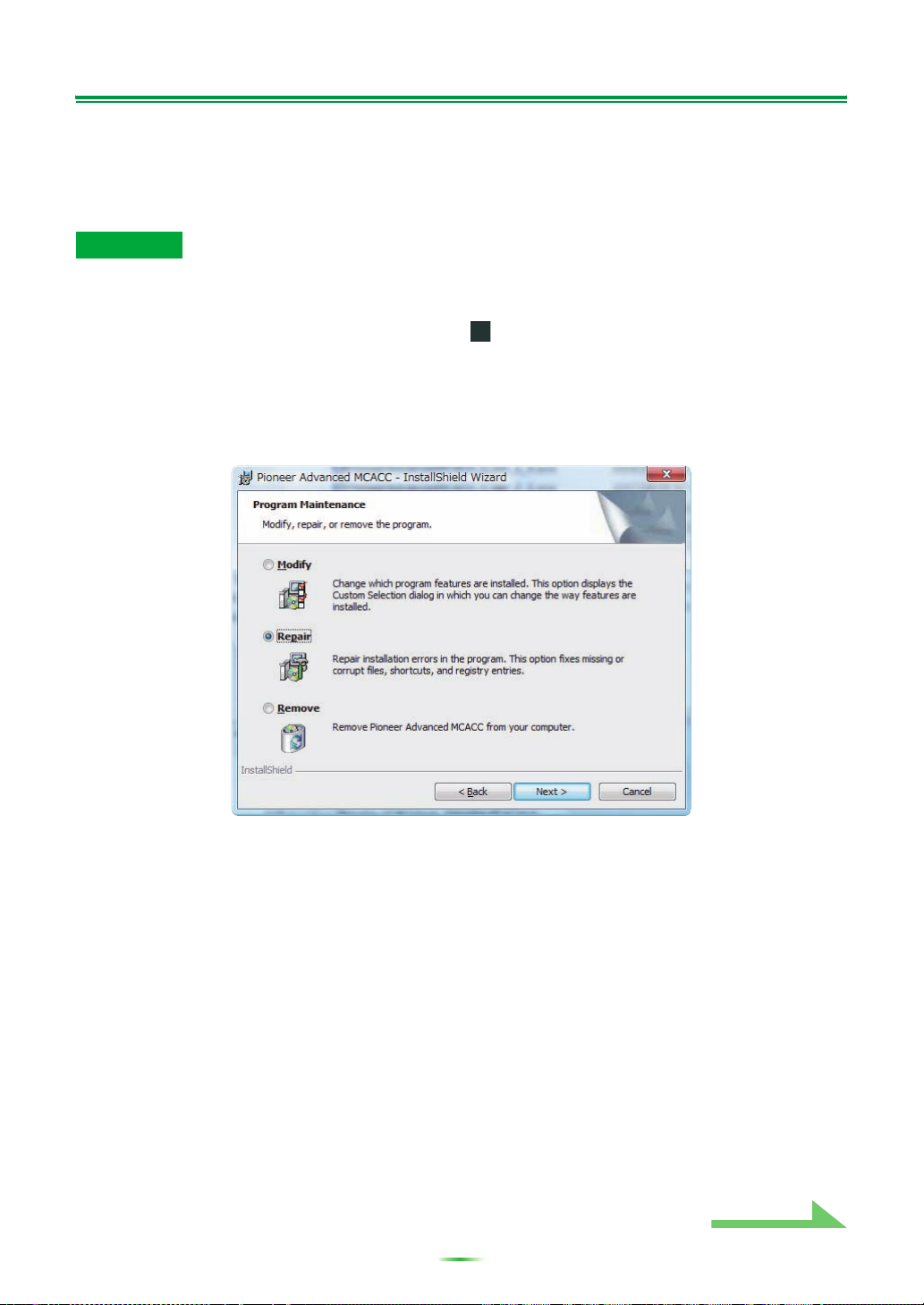
Het programma updaten, wissen of repareren (vervolg)
Het programma repareren
De reparatiefunctie kan worden gebruikt wanneer bijvoorbeeld de snelkoppelingen op het bureaublad zijn
gewist enz., om het programma te herstellen naar dezelfde condities als toen het de eerste maal werd
geïnstalleerd.
Opmerking
Het applicatieprogramma kan niet gerepareerd worden met het installeerprogramma van een versie die
verschilt van de geïnstalleerde versie. U moet altijd het installeerprogramma van dezelfde versie gebruiken.
1 Dubbelklik op het installeerprogramma van de geïnstalleerde versie.
De InstallShield Wizard verschijnt op het scherm.
2 Selecteer “Next”.
3 Selecteer “Repair” en “Next”.
29
Continue
Ga door
Page 30
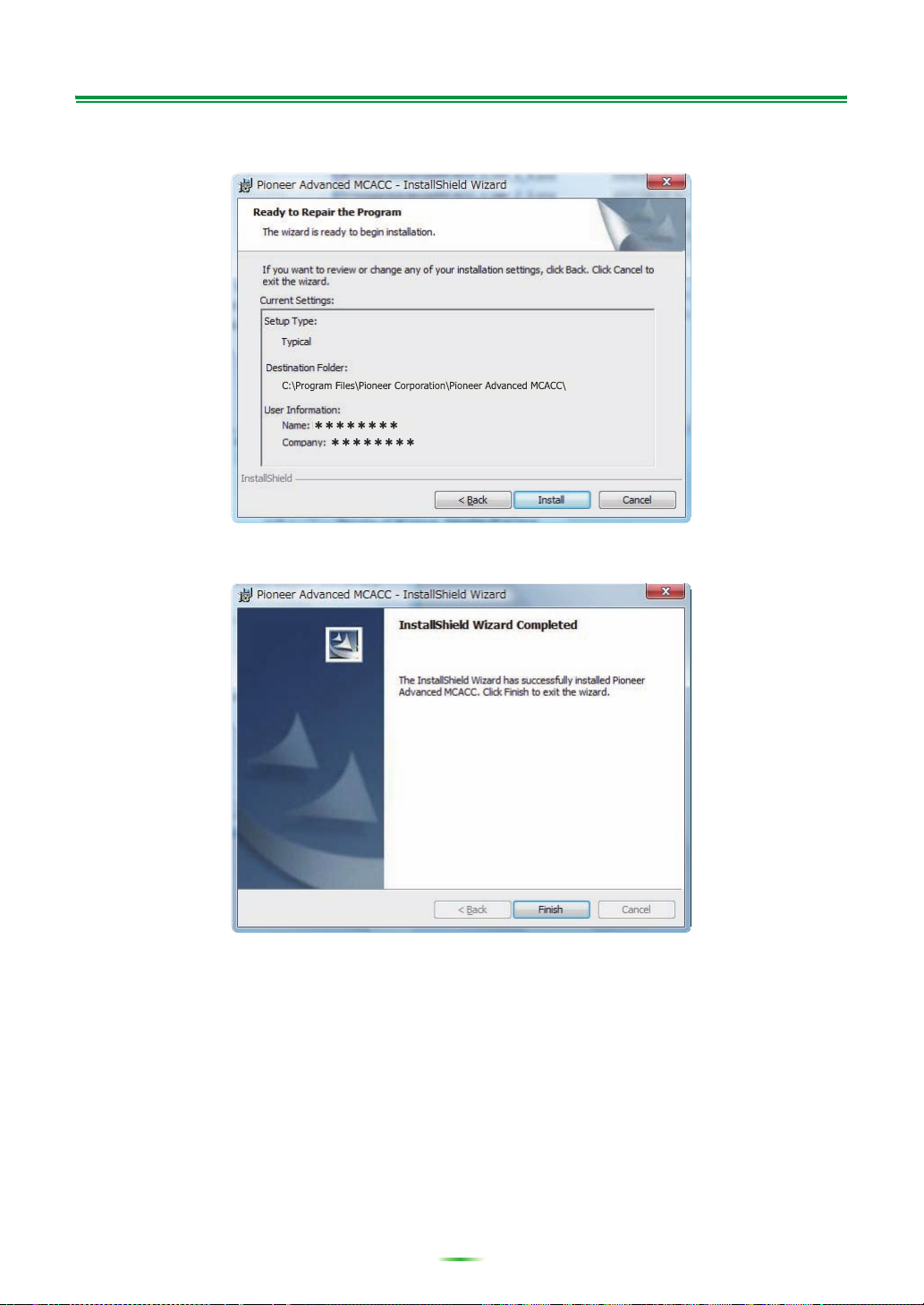
Het programma updaten, wissen of repareren (vervolg)
4 Selecteer “Install”.
5 Klik op “Finish”.
Hiermee is de reparatie van het applicatieprogramma voltooid.
Het programma wijzigen
Met dit programma kan “Modify” niet worden gebruikt.
30
Page 31

Problemen oplossen
Tijdens het gebruik van de Gevanceerde MCACC applicatie kunnen er soms problemen optreden die te
wijten zijn aan oorzaken zoals conflicten met andere programma’s of een minder geschikte configuratie van
de PC. Als zich een dergelijk probleem voordoet, zult u het meestal aan de hand van de onderstaande
controlepunten kunnen oplossen.
Als het probleem echter blijft bestaan of opnieuw optreedt na het volgen van de onderstaande suggesties,
neemt u dan contact op met de Pioneer onderhoudsdienst die staat vermeld op uw garantiebewijs.
Het programma werkt niet goed of laat de computer vastlopen
Oorzaak 1:
Als uw PC niet aan alle vereisten voor dit applicatieprogramma voldoet, kan het
programma uiterst traag of onstabiel worden of helemaal vastlopen.
Controleer zorgvuldig of uw PC daadwerkelijk voldoet aan alle vereisten voor het gebruik van dit
programma. (Zie bladzijde 2.) U zult deze applicatie alleen goed kunnen gebruiken als uw PC voldoet
aan alle vereisten.
Oorzaak 2:
Als er aan de vereiste voorwaarden voor de computeromgeving is voldaan, maar
er veel bestanden zijn geopend in het programma en deze alle met de MCACC
Parameters optie worden weergegeven, kan er een foutmelding verschijnen als
gevolg van een gebrek aan computergeheugen.
Als een foutmelding zoals die hieronder verschijnt, moet u enkele van de geopende bestanden sluiten of
verlaat u het programma en start het dan weer opnieuw op. Als u veel bestanden met elkaar wilt
vergelijken, raden wij u aan ze af te drukken met de functie Print en dan op papier te vergelijken.
Not enough storage is available to process this command.
31
Continue
Ga door
Page 32

Problemen oplossen (vervolg)
Het Geavanceerde MCACC programma is niet goed te installeren
Oorzaak 1:
Als er niet voldoende systeemhulpbronnen beschikbaar zijn, kan er een
foutmelding verschijnen.
Als er een foutmelding zoals die hieronder verschijnt, start u de PC opnieuw op en start vervolgens het
installeerprogramma (PioneerAdvancedMCACC_e_ver_*_*.exe) zonder dat er enige andere applicatie
actief is.
The InstallShield Engine (iKernel.exe) could not be installed.
The system cannot read from the specified device.
Oorzaak 2:
De installatie van het Geavanceerde MCACC programma kan mis gaan vanwege
conflicten met andere applicaties.
Probeer de volgende remedies, in de aangegeven volgorde.
1) Als er nog andere applicatieprogramma’s actief zijn, sluit u dan eerst die andere programma’s en
start dan het installeerprogramma (PioneerAdvancedMCACC_e_ver_*_*.exe) opnieuw.
2) Als dat niet werkt, start dan uw PC opnieuw op en start vervolgens het installeerprogramma
(PioneerAdvancedMCACC_e_ver_*_*.exe) zonder dat er enige andere applicatie actief is.
Vernieuwen van het Geavanceerde MCACC programma met een update lukt niet
Oorzaak 1:
Als er niet voldoende systeemhulpbronnen beschikbaar zijn, kan er een
foutmelding verschijnen.
Als er een foutmelding verschijnt (zoals die hierboven aangegeven voor Oorzaak 1) of
Geavanceerde MCACC programma is niet goed te installeren
op en start vervolgens weer het installeerprogramma (PioneerAdvancedMCACC_e_ver_*_*.exe) zonder
dat er enige andere applicatie actief is.
(bladzijde 32), start dan uw PC opnieuw
Het
Oorzaak 2:
De update-vernieuwing van het Geavanceerde MCACC programma kan mis gaan
vanwege conflicten met andere applicaties.
Probeer de volgende remedies, in de aangegeven volgorde.
1) Als er nog andere applicatieprogramma’s actief zijn, sluit u dan eerst die andere programma’s en
start dan het installeerprogramma (PioneerAdvancedMCACC_e_ver_*_*.exe) opnieuw.
2) Als dat niet werkt, start dan uw PC opnieuw op en start vervolgens het installeerprogramma
(PioneerAdvancedMCACC_e_ver_*_*.exe) zonder dat er enige andere applicatie actief is.
32
Continue
Ga door
Page 33
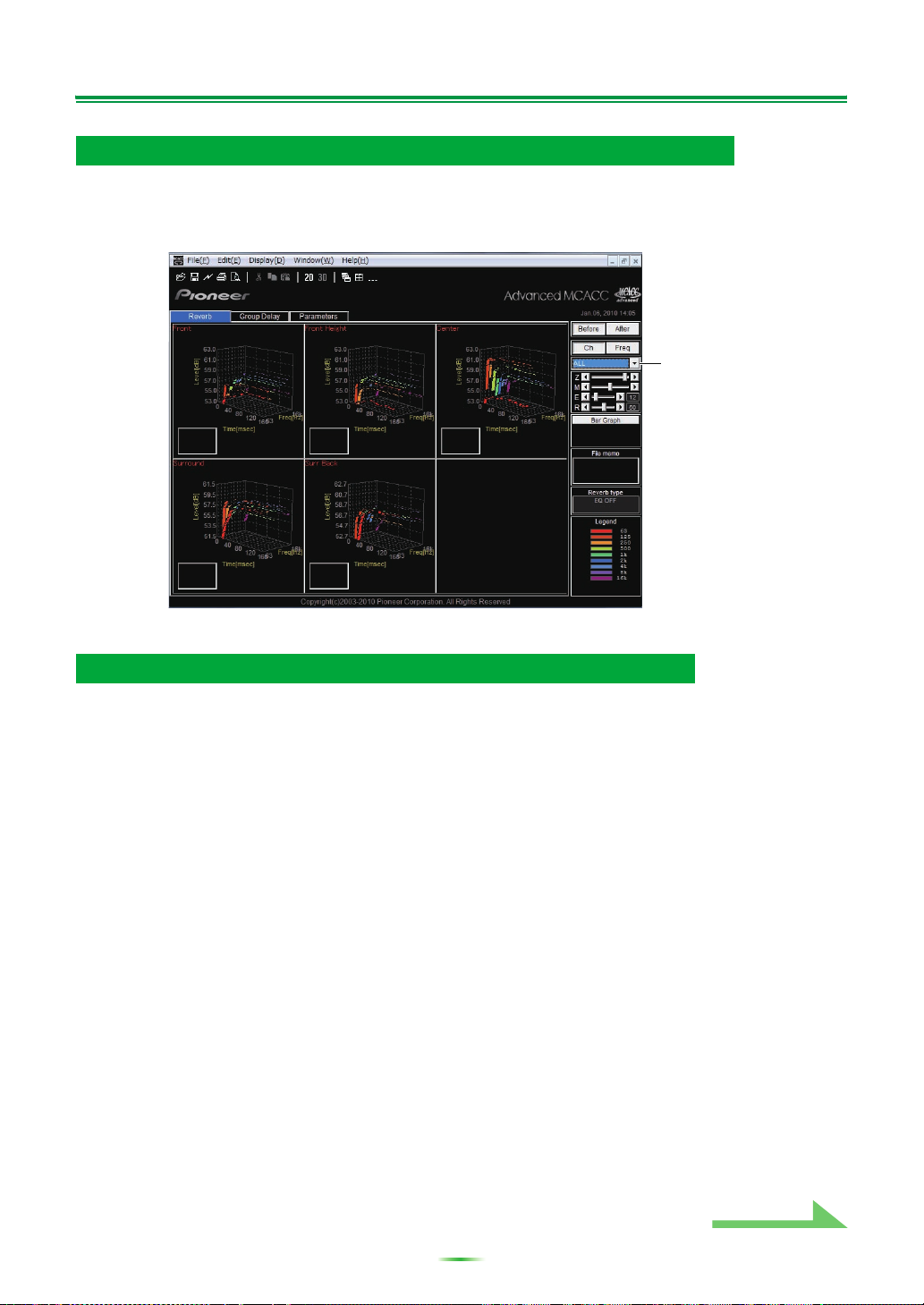
Problemen oplossen (vervolg)
De grafiek met de nagalmkarakteristieken kan niet worden afgedrukt
Oorzaak:
Het is niet mogelijk om de grafieken met de nagalmkarakteristieken af te
drukken wanneer deze worden weergegeven in de “ALL” modus.
Aanduiding
voor ALL
Kies eerst de grafiek voor een afzonderlijk kanaal of frequentie en start dan het afdrukken.
Sommige functies van de applicatie kunnen niet worden gebruikt
Oorzaak:
De applicatiesoftware die u gebruikt is mogelijk niet geschikt voor uw receiver.
Controleer het modelnummer van uw receiver en gebruik applicatiesoftware die hiervoor geschikt is.
33
Continue
Ga door
Page 34

Problemen oplossen (vervolg)
De EQ-respons in de grafiek (na ijking) is niet vlak
Oorzaak 1:
De steilheid van de grafiek geeft de nagalmkarakteristieken aan. De
nagalmkarakteristieken van de kamer zelf kunnen niet via egalisatie alleen
worden gecorrigeerd, dus de hoek van de grafiekhelling is hetzelfde vóór en na
de ijking.
Via ijking verschuiven de grafieken voor de verschillende frequenties horizontaal overeenkomstig de
hoeveelheid egalisatie. Om het resultaat van de ijking te bepalen, kunt u controleren of de grafieken op
een specifiek punt op de tijdas zijn uitgelijnd.
De nagalmkarakteristieken zelf (de vorm van de grafiek) verandert niet tenzij de luisteromgeving wordt
verbeterd.
(Zie bladzijde 17
tot 19.)
Oorzaak 2:
Om diverse redenen is het mogelijk dat de grafieken van de
frequentiekarakteristieken niet vlak worden wanneer egalisatie wordt
uitgevoerd met de “SYMMETRY” of “ALL CH ADJ” functies.
Met MCACC wordt ijking automatisch uitgevoerd om een optimale geluidskwaliteit te verkrijgen, zonder
dat hierbij echter ongewenste ijking wordt toegepast.
Instellingen die zijn opgegeven met “Manual MCACC” zijn niet van invloed op
de grafiek
Oorzaak:
Ook als er niveau-aanpassingen zijn gemaakt, geven de voor analyse gebruikte
filters deze correcties niet altijd weer in de grafische uitvoer.
De filters voor algehele ijking van het systeem houden echter wel rekening met deze aanpassingen.
Lagere frequenties voor SMALL-luidsprekers lijken niet te zijn geijkt
Oorzaak:
De ijking van de lagere frequenties met de equalizer wordt niet uitgevoerd voor
luidsprekers die op “SMALL” zijn ingesteld, maar de aanduiding voor de
nagalmkarakteristieken toont de zuivere karakteristieken van de
geluidsweergave van de luidsprekers, dus de karakteristieken worden zonder
ijking van de lagere frequenties aangegeven.
Met MCACC wordt een optimale ijking uitgevoerd overeenkomstig de geluidsweergave-capaciteiten van
de luidsprekers, dus er is geen probleem met de ijking van de lagere frequenties voor luidsprekers die
op “SMALL” zijn ingesteld.
34
Page 35

PIONEER CORPORATION
1-1, Shin-ogura, Saiwai-ku, Kawasaki-shi, Kanagawa 212-0031, Japan
PIONEER ELECTRONICS (USA) INC.
P.O. BOX 1540, Long Beach, California 90801-1540, U.S.A. TEL: (800) 421-1404
PIONEER ELECTRONICS OF CANADA, INC.
300 Allstate Parkway, Markham, Ontario L3R 0P2, Canada TEL: 1-877-283-5901, 905-479-4411
PIONEER EUROPE NV
Haven 1087, Keetberglaan 1, B-9120 Melsele, Belgium TEL: 03/570.05.11
PIONEER ELECTRONICS ASIACENTRE PTE. LTD.
253 Alexandra Road, #04-01, Singapore 159936 TEL: 65-6472-7555
PIONEER ELECTRONICS AUSTRALIA PTY. LTD.
178-184 Boundary Road, Braeside, Victoria 3195, Australia, TEL: (03) 9586-6300
PIONEER ELECTRONICS DE MEXICO S.A. DE C.V.
Blvd.Manuel Avila Camacho 138 10 piso Col.Lomas de Chapultepec, Mexico, D.F. 11000 TEL: 55-9178-4270
K002_B1_En
Uitgegeven door Pioneer Corporation.
Copyright © 2010 Pioneer Corporation.
Alle rechten voorbehouden.
<ARC7966-A>
